MDSC Przewodnik użytkownika
|
|
|
- Małgorzata Zielińska
- 9 lat temu
- Przeglądów:
Transkrypt
1 MDSC-2224 Przewodnik użytkownika ( )K /01 25/09/2014
2 Barco nv President Kennedypark 35, 8500 Kortrijk, Belgium Telefon: Faks: Odwiedź nas na stronie: Wydrukowano w Belgia
3 Spis tresci SPIS TRESCI 1. Witamy! Informacje o produkcie Zawartość opakowania Informacje o tym przewodniku użytkownika Części,elementysterowaniaizłącza Widok z przodu Widokztyłu Widok złącza Wersja MDSC-2224 LED Wersja MDSC-2224 DDI Wersja MDSC-2224 DOI Wersja MDSC-2224 MNA Przeznaczenie styków złącza Wejściowe złącze zasilania Złącze DVI 1 (DVI-I) Złącze DVI-2 (DVI-D) Złącze wyjścia DVI (DVI-D) Złącze DVI-FO Złącze RS Złącze USB Złącze Mini USB Złącze DisplayPort Złącze S-Video i wyjście S-Video Instalacja monitora Instalacja mocowania VESA Zdejmowanie pokrywy Połączenie wejścia wideo Wersja MDSC-2224 LED Wersja MDSC-2224 DDI Wersja MDSC-2224 DOI Wersja MDSC-2224 MNA Połączenie wyjścia wideo Wersja MDSC-2224 LED Wersja MDSC-2224 DDI Wersja MDSC-2224 DOI Wersja MDSC-2224 MNA Nexxis dla sal operacyjnych Połączenie zasilacza Prowadzenie przewodów Codzienna obsługa Aktywacja/dezaktywacja klawiatury Podświetlenie klawiatury Włączanie/wyłączanie Stan diody LED zasilania Aktywacja menu ekranowego Nawigacja w menu ekranowym Funkcje przycisków skrótów Wybór głównego źródła Konfiguracja wielu obrazów Wybór współczynnika zoomu Regulacja jasności Funkcje rozszerzonej klawiatury Wybór głównego źródła Wybór drugiego źródła...32 ( )K MDSC /09/2014 1
4 Spis tresci Konfiguracja wielu obrazów Funkcje wspólne: Wybór funkcji przesyłania Funkcje wspólne: Wybór rozmiaru obrazu Funkcje wspólne: Wybór współczynnika zoomu Blokowanie/odblokowanie menu Obsługa zaawansowana Menu ekranowe obrazu Profil Jasność Kontrast Nasycenie Temperatura koloru Gamma Ostrość Zaawansowane menu obrazu Poziom czerni Inteligentne wideo Pozycja obrazu Automatyczna regulacja Faza Zegar/linia Menu Format wyświetlania Źródło główne (źródło podstawowe) Tryb komponentowy Zoom Rozmiar obrazu Tryb drugiego obrazu Źródło drugiego obrazu Położenie drugiego obrazu Zamiana obrazu Menu konfiguracyjne Informacje Język Tryb awaryjny Rozszerzona klawiatura Ustawienie menu ekranowego Pozycja menu ekranowego w poziomie Pozycja menu ekranowego w pionie Limit czasu menu ekranowego Przywołanie profilu Zapisanie profilu Menu systemowe Zasilanie w DVI Zasilanie w DVI Wyjście DVI Blokowanie klawiatury Podświetlenie klawiatury Oszczędzanie energii Ważne informacje Informacje dotyczące bezpieczeństwa Ochrona środowiska Zagrożenie biologiczne i zwroty Informacje na temat zgodności z przepisami Czyszczenie i dezynfekcja Wyjaśnienie używanych symboli Wyłączenie odpowiedzialności Dane techniczne Informacje o licencji Open Source ( )K MDSC /09/2014
5 1. Witamy! 1. WITAMY! 1.1 Informacje o produkcie Informacje ogólne MDSC-2224 firmy Barco to 24-calowy monitor medyczny. Specjalnie zaprojektowany do zastosowania na sali operacyjnej, MDSC-2224 oferuje przejrzystą budowę, inteligentnie zaprojektowane elementy mechanicznej i najbardziej szczegółowe obrazy dostępne dziś na sali operacyjnej. Spokój umysłu Idealna koordynacja ręki i oka: wysoka jasność monitora, wysoki kontrast i rozdzielczość Full HD zapewniają chirurgom doskonałą percepcję głębi i najdokładniejsze obrazy. MDSC-2224 prezentuje obrazy o niezrównanej dokładności koloru i skali szarości przy zerowym opóźnieniu, dzięki czemu jest idealnie dopasowany do użycia w dzisiejszych najnowocześniejszych systemach kamer endoskopowych. Wyświetlanie wielu obrazów z wielu źródeł: dzięki szerokiej gamie złączy wejściowych MDSC-2224 oferuje również elastyczność wyświetlania wielu obrazów (PiP i PaP) w nowych, zintegrowanych salach operacyjnych. Dzięki podświetleniu LED o dużej jasności, monitor medyczny zapewnia również długi okres eksploatacji i niskie zużycie energii. Łatwość instalacji MDSC-2224 wyposażony jest w inteligentny system zarządzania kablami, pozwalający na ukrycie kabli i zagwarantowanie konfiguracji bez plątaniny kabli. Lekka budowa ułatwia mocowanie na chirurgicznych wysięgnikach i obrotowych ramionach. Dostępny w różnych modelach, niniejszy monitor medyczny posiada również szereg opcji połączeń i zdalnego sterowania. Łatwość użycia MDSC-2224 firmy Barco pozwala na łatwe czyszczenie i przeprowadzenie dezynfekcji, dzięki gładkiej powierzchni, szczelnej obudowie i osłonie ekranu. Budowa niewykorzystująca wentylatorów pozwala uniknąć rozprzestrzeniania skażeń. Funkcje 24-calowy panoramiczny ekran LCD o rozdzielczości Full HD i 10-bitowej głębi kolorów Szeroki kąt widzenia Podświetlenie LCD o dużej jasności Zaawansowane, w pełni 10-bitowe algorytmy przetwarzania obrazu z 12-bitową tablicą LUT Najszersza gama sygnałów wejściowych SD i HD, w tym port 3G-SDI i DisplayPort Niewielki ciężar pozwala na łatwemocowanienawysięgniku Dostępne są również innowacyjne funkcje, dające maksymalną elastyczność podczas instalacji monitora jako: Konfigurowane wyjście DVI i w Trybie awaryjnym 1.2 Zawartość opakowania Informacje ogólne Monitor MDSC-2224 dostarczany jest z następującymi elementami: ( )K MDSC /09/2014 3
6 1. Witamy! Przewodnik użytkownika MDSC-2224 Kabel DVI Kable zasilania sieciowego Zasilacz zewnętrzny 4 śruby i klucz imbusowy Zachować oryginalne opakowanie. Zostało ono zaprojektowane specjalnie dla tego monitora i stanowi idealne zabezpieczenie na czas transportu. Niniejszy przewodnik użytkownika dostępny jest w innych językach na stronie Informacje o tym przewodniku użytkownika Informacje ogólne Niniejsza instrukcja ma na celu pomóc użytkownikowi podczas instalacji, konfiguracji i eksploatacji monitora MDSC W zależności od zakupionej wersji, niektóre funkcje i opcje opisane w niniejszym dokumencie mogą nie mieć zastosowania do monitora posiadanego przez użytkownika. 4 ( )K MDSC /09/2014
7 2. Części, elementy sterowania i złącza 2. CZĘŚCI, ELEMENTY STEROWANIA I ZŁĄCZA 2.1 Widok z przodu Informacje ogólne Obraz Przycisk wyboru wejścia 2 Przycisk wyboru wielu obrazów / przycisk W dół 3 Przycisk zoomu obrazu / przycisk W górę 4 Przycisk menu ekranowego / przycisk wprowadzania 5 Zmniejszenie jasności / przycisk W lewo 6 Zwiększenie jasności / przycisk W prawo 7 Przycisk gotowości 7-przyciskowa klawiatura pojemnościowa znajduje się z przodu monitora. Domyślnie widoczny jest jedynie przycisk gotowości. Informacje na temat aktywowania klawiatury znajdują się w sekcji "Aktywacja/dezaktywacja klawiatury", strona 25. ( )K MDSC /09/2014 5
8 2. Części, elementy sterowania i złącza 2.2 Widok z tyłu Informacje ogólne Obraz Otwory montażowe na śruby VESA Kanał do prowadzenia przewodów 3 Zacisk rozszerzenia kanału do prowadzenia przewodów 4 Pokrywa panelu podłączeniowego 5 Śruby mocujące pokrywę panelu podłączeniowego Widok złącza Wersja MDSC-2224 LED Informacje ogólne Obraz Wyjście SDI SDI-1 Wejściowe złącze zasilania 4 Wyjście DVI 5 DVI-1 (DVI-I: cyfrowe i analogowe z HDCP) 6 RS232 7 DisplayPort (standard VESA 1.1a) ( )K MDSC /09/2014
9 2. Części, elementy sterowania i złącza 8 Synchronizacja 9 CVBS 10 Wyjście CVBS 11 R//Pr 12 G/Y SOG 13 B/ 14 Wyjście S-Video 15 S-Video 16 Serwis Wersja MDSC-2224 DDI Informacje ogólne Obraz DVI-2 (DVI-D: tylko cyfrowe) 2 Wyjście SDI-2 3 SDI-2 4 Wyjście SDI SDI-1 Wejściowe złącze zasilania 7 Wyjście DVI 8 DVI-1 (DVI-I: cyfrowe i analogowe z HDCP) 9 RS DisplayPort (standard VESA 1.1a) 11 Synchronizacja 12 CVBS 13 Wyjście CVBS 14 R//Pr G/Y-SOG B 17 Wyjście S-Video 18 S-Video 19 Serwis ( )K MDSC /09/2014 7
10 2. Części, elementy sterowania i złącza Wersja MDSC-2224 DOI Informacje ogólne Obraz DVI FO 2 Wyjście SDI SDI-1 Wejściowe złącze zasilania 5 Wyjście DVI 6 DVI-1 (DVI-I: cyfrowe i analogowe z HDCP) 7 RS232 8 DisplayPort (standard VESA 1.1a) 9 Synchronizacja 10 CVBS 11 Wyjście CVBS 12 R//Pr 13 G/Y SOG 14 B/ 15 Wyjście S-Video 16 S-Video 17 Serwis Wersja MDSC-2224 MNA Informacje ogólne Obraz Interfejs optycznej sieci 10Gb Ethernet SFP+* 2 Dioda LED2* Miga na pomarańczowo: aktywność = (Tx) lub (Rx) Wyłączona: brak aktywności sieci 8 ( )K MDSC /09/2014
11 2. Części, elementy sterowania i złącza Dioda LED1* 3 Zielona: łącze jest aktywne Wyłączona: brak aktywnego połączenia sieciowego Dioda LED3* 4 Zielona: zasilanie włączone, normalna praca Wyłączona: brak zasilania systemu 5 Miga na pomarańczowo: błąd Interfejs Micro USB* 6 Interfejs USB 2.0 typu A* 7 Wejściowe złącze zasilania 8 Wyjście DVI 9 DVI-1 (DVI-I: cyfrowe i analogowe z HDCP) 10 RS DisplayPort (standard VESA 1.1a) 12 Synchronizacja 13 CVBS 14 Wyjście CVBS 15 R//Pr 16 G/Y SOG 17 B/ 18 Wyjście S-Video 19 S-Video 20 Serwis (*) Funkcjonalność Nexxis dla sal operacyjnych: aby uzyskać więcej informacji na temat zintegrowanego rozwiązania Nexxis firmy Barco dla sal operacyjnych, zapoznaj się z dedykowanymi przewodnikami użytkownika. Aby uzyskać te przewodniki użytkownika, odwiedź stronę my.barco.com. 2.4 Przeznaczenie styków złącza Wejściowe złącze zasilania Informacje ogólne Obraz 2-7 Styk 1 Funkcja 2 GND Niepodłączony V prądu stałego 4 5 GND Ekranowanie V prądu stałego ( )K MDSC /09/2014 9
12 2. Części, elementy sterowania i złącza Styk uziemienia i ekranowania w wejściowym złączu zasilania nie posiadają funkcji uziemienia ochronnego. Połączenie uziemienia ochronnego możliwe jest przy użyciu dedykowanego styku (patrz obraz 3-12) Złącze DVI 1 (DVI-I) Informacje ogólne Obraz 2-8 Styk Funkcja 1 D2_Rx- (T.M.D.S.) 2 D2_Rx+ (T.M.D.S.) 3 GND (ekranowanie danych 2) 4 Niepodłączony 5 Niepodłączony 6 SCL (dla DDC) 7 SDA (dla DDC) 8 Analogowa synchronizacja pionowa 9 D1_Rx- (T.M.D.S.) 10 D1_Rx+ (T.M.D.S.) 11 GND (ekranowanie danych 1) 12 Niepodłączony 13 Niepodłączony 14 Wejście +5V (zasilanie DDC) (*) 15 GND (detekcja kabla) 16 Detekcja aktywnego podłączania (*) 17 D0_Rx- (T.M.D.S.) 18 D0_Rx+ (T.M.D.S.) 19 GND (ekranowanie danych 0) 20 Niepodłączony 21 Niepodłączony 22 GND (ekranowanie zegara) 23 CK_Rx+ (T.M.D.S.) 24 CK_Rx- (T.M.D.S.) C1 C2 C3 C4 Analogowy sygnał koloru czerwonego Analogowy sygnał koloru zielonego Analogowy sygnał koloru niebieskiego Analogowa synchronizacja pozioma C5 Analogowy powrót GND (analogowe R, G, B) (*) wyjście+5vprądu stałego wybierane na styku 14 lub 16 za pomocą menu ekranowego. (+5V ± 500mA (maks.)) 10 ( )K MDSC /09/2014
13 2. Części, elementy sterowania i złącza Analogowe źródło wejściowe PC (VGA) można podłączyć do złącza wejściowego DVI-I za pomocą przejściówki DVI-I na VGA.Użycie kabla przejściowego o długości przynajmniej 0,15 m pozwoli na jego łatwe umieszczenie wewnątrz pokrywy na kable Złącze DVI-2 (DVI-D) Informacje ogólne Obraz 2-9 Styk Funkcja 1 D2_Rx- (T.M.D.S.) 2 D2_Rx+ (T.M.D.S.) 3 GND (ekranowanie danych 2) 4 Niepodłączony 5 Niepodłączony 6 SCL (dla DDC) 7 SDA (dla DDC) 8 Niepodłączony 9 D1_Rx- (T.M.D.S.) 10 D1_Rx+ (T.M.D.S.) 11 GND (ekranowanie danych 1) 12 Niepodłączony 13 Niepodłączony 14 Wejście +5V (zasilanie DDC) (*) 15 GND (detekcja kabla) 16 Detekcja aktywnego podłączania (*) 17 D0_Rx- (T.M.D.S.) 18 D0_Rx+ (T.M.D.S.) 19 GND (ekranowanie danych 0) 20 Niepodłączony 21 Niepodłączony 22 GND (ekranowanie zegara) 23 CK_Rx+ (T.M.D.S.) 24 CK_Rx- (T.M.D.S.) (*) wyjście+5vprądu stałego wybierane na styku 14 lub 16 za pomocą menu ekranowego. (+5V ± 500mA (maks.)) Złącze wyjścia DVI (DVI-D) DVI-D Złącze wyjścia DVI jest również złączem typu DVI-D, szczegółowe informacje znajdują się w poprzednim akapicie. ( )K MDSC /09/
14 2. Części, elementy sterowania i złącza Złącze DVI-FO Informacje ogólne O B G R Obraz 2-10 Styk Funkcja 1 Zegar optyczny 2 Optyczny niebieski 3 Optyczny zielony 4 Optyczny czerwony Zalecane specyfikacje dla kabli światłowodowych: Typ światłowodu: 50/125 mm wielomodowy z indeksem stopniowym światłowód szklany Przepustowość modalna: λ =850nm,min. 400MHz Tłumienność światłowodu: λ = 850 nm, maks. 3,5 db/km Długość przedłużenia: stóp (500 m) Liczba tulejek: para tulejek dupleksowych LC* lub 4 tulejki simpleksowe LCs Maks. skośność: 0,4ns Maks. tłumienność podłączenia. 0,5 db Całkowita tłumienność optyczna (przy przedłużeniuodługości 330 stóp (100 m)): maks. 1,5 db Złącze RS232 Informacje ogólne Obraz 2-11 Styk Funkcja 1 Niepodłączony 2 Rx (sterowane hostem) 3 Tx (sterowane monitorem) 4 Niepodłączony 5 Uziemienie 6 Niepodłączony 7 Niepodłączony 8 Niepodłączony 9 Niepodłączony 12 ( )K MDSC /09/2014
15 2. Części, elementy sterowania i złącza Złącze USB Informacje ogólne Obraz 2-12 Styk Funkcja 1 +5 Vprądu stałego 2 Dane 3 Dane + 4 GND Złącze Mini USB Informacje ogólne Obraz 2-13 Styk Funkcja 1 +5 Vprądu stałego 2 Dane 3 Dane + X Niepodłączony 4 GND Złącze DisplayPort Informacje ogólne Obraz 2-14 Styk Funkcja 1 ML_Lane 0 (p) 2 GND 3 ML_Lane 0 (n) 4 ML_Lane 1 (p) 5 GND 6 ML_Lane 1 (n) 7 ML_Lane 2 (p) 8 GND 9 ML_Lane 2 (n) 10 ML_Lane 3 (p) ( )K MDSC /09/
16 2. Części, elementy sterowania i złącza 11 GND 12 ML_Lane 3 (n) 13 CONFIG1 14 CONFIG2 15 AUX CH (p) 16 GND 17 AUX CH (n) 18 Aktywne podłączanie 19 Powrót 20 DP_PWR (+3,3 V prądu stałego) Złącze S-Video i wyjście S-Video Informacje ogólne Obraz 2-15 Styk Funkcja 1 Uziemienie (Y) 2 Uziemienie (C) 3 Jasność (Y) 4 Nasycenie (C) SG Ekranowane uziemienie 14 ( )K MDSC /09/2014
17 3. Instalacja monitora 3. INSTALACJA MONITORA 3.1 Instalacja mocowania VESA Informacje ogólne Monitor obsługuje ramię mocujące i stojaki zgodne ze standardem VESA 100 mm. UWAGA: Użyj ramienia zatwierdzonego przez VESA. UWAGA: Użyj ramienia, które wytrzymuje obciążenie co najmniej 10 kg (22,05 funta). Interfejs VESA monitora został tak zaprojektowany, by jego współczynnik bezpieczeństwa wynosił 6 (wytrzymałość 6-krotności ciężaru monitora). W systemie medycznym należy użyć ramienia o odpowiednim współczynnika bezpieczeństwa (IEC ). Mocowanie monitora do ramienia 1. Przymocuj dobrze ramię do panelu za pomocą dołączonych 4 śrub z sześciokątnym gniazdem (M4 x 25 mm) i podkładek wachlarzowych. Użyj dołączonego klucza imbusowego do przykręcenia śrub. Obraz 3-1 UWAGA: 4 śruby dostarczone z monitorem (M4 x 25 mm) mogą zostać użyte z zewnętrznym interfejsem ramienia VESA o grubości do 5 mm. Jeśli z powodu grubości zewnętrznego interfejsu ramienia VESA (=V) długość dostarczonych śrub nie jest odpowiednia (=L), należy użyć następującej reguły: L min =V+20mm L max =V+30mm ( )K MDSC /09/
18 3. Instalacja monitora 3.2 Zdejmowanie pokrywy Zdejmowanie pokrywy panelu podłączeniowego 1. Poluzuj śruby mocujące pokrywę panelu podłączeniowego. 2. Zsuń pokrywę wdół, aby zdjąć ją z monitora. 1 1 Obraz Połączenie wejścia wideo Informacje na temat połączeń wejść wideo Do monitora MDSC-2224 można podłączyć wiele różnych wejść wideo (w zależności od wersji monitora). Można z łatwością przełączać się pomiędzy rożnymi wejściami za pomocą przycisku bezpośredniego dostępu. Więcej informacji znajduje się w dedykowanej sekcji. Ponadto, jeśli podłączonych jest kilka źródeł wideo, dostępne stają się funkcje Obraz w obrazie (PiP) i Obok siebie (SbS), pozwalając na jednoczesne wyświetlanie dwóch różnych wejść wideo. Aby uzyskać więcej informacji na temat aktywowania i korzystania z funkcji PiP i SbS monitora MDSC-2224 można znaleźć w dedykowanym rozdziale. Niniejszy rozdział opisuje sposób podłączania różnych rodzajów wejść wideodokażdej wersji monitora MDSC Wersja MDSC-2224 LED Podłączanie wejść wideo 1. Podłącz jedno lub kilka dostępnych źródeł wideo do odpowiednich wejśćwideoza pomocą stosowanych kabli wideo Obraz ( )K MDSC /09/2014
19 3. Instalacja monitora DVI lub VGA (*) DisplayPort 4 SDI 1 R/G/B/S 6 R/G/B (SOG) / 7 / 8 / 2 6 Y/Pb/Pr / 7 / 8 7 CVBS / 8 / 6 3 S-Video 9 5 (*) Analogowe źródło wejściowe PC (VGA) można podłączyć do złącza wejściowego DVI-I za pomocą przejściówki DVI-I na VGA. Użycie kabla przejściowego o długości przynajmniej 0,15 m pozwoli na jego łatwe umieszczenie wewnątrz pokrywy na kable Wersja MDSC-2224 DDI Podłączanie wejść wideo 1. Podłącz jedno lub kilka dostępnych źródeł wideo do odpowiednich wejść wideo za pomocą stosowanych kabli wideo Obraz 3-4 DVI 1 lub VGA (*) 6 DVI 2 1 DisplayPort 7 SDI 1 3 SDI 2 2 R/G/B/S 8 R/G/B (SOG) / 9 / 10 / 4 8 Y/Pb/Pr / 9 / 10 9 CVBS / 10 / 8 5 S-Video 11 (*) Analogowe źródło wejściowe PC (VGA) można podłączyć do złącza wejściowego DVI-I za pomocą przejściówki DVI-I na VGA. Użycie kabla przejściowego o długości przynajmniej 0,15 m pozwoli na jego łatwe umieszczenie wewnątrz pokrywy na kable. ( )K MDSC /09/
20 3. Instalacja monitora Wersja MDSC-2224 DOI Podłączanie wejść wideo 1. Podłącz jedno lub kilka dostępnych źródeł wideo do odpowiednich wejść wideo za pomocą stosowanych kabli wideo Obraz 3-5 DVI 1 lub VGA (*) DVI 2 5 DisplayPort 6 SDI 1 2 R/G/B/S 7 R/G/B (SOG) / 8 / 9 / 3 7 Y/Pb/Pr / 8 / 9 8 / 9 / 7 1 CVBS 4 S-Video 10 (*) Analogowe źródło wejściowe PC (VGA) można podłączyć do złącza wejściowego DVI-I za pomocą przejściówki DVI-I na VGA. Użycie kabla przejściowego o długości przynajmniej 0,15 m pozwoli na jego łatwe umieszczenie wewnątrz pokrywy na kable Wersja MDSC-2224 MNA Podłączanie wejść wideo 1. Podłącz jedno lub kilka dostępnych źródeł wideo do odpowiednich wejść wideo za pomocą stosowanych kabli wideo. 18 ( )K MDSC /09/2014
21 3. Instalacja monitora Obraz 3-6 Nexxis 3 DVI lub VGA (*) 4 DisplayPort 5 R/G/B/S 6 Y/Pb/Pr 7 CVBS 2 S-Video 9 / 7 / 8 / 1 / 8 / 6 (*) Analogowe źródło wejściowe PC (VGA) można podłączyć do złącza wejściowego DVI-I za pomocą przejściówki DVI-I na VGA. Użycie kabla przejściowego o długości przynajmniej 0,15 m pozwoli na jego łatwe umieszczenie wewnątrz pokrywy na kable. 3.4 Połączenie wyjścia wideo Informacje na temat połączeń wyjść wideo Oprócz połączeń wejść wideo, monitor MDSC-2224 posiada również wyjścia wideo, pozwalające na przesyłanie niektórych wejść wideo podłączonych do monitora MDSC-2224 do innego monitora, projektora, rejestratora wideo,... W niniejszym rozdziale opisano sposób wykorzystania połączeń wyjść wideo dostępnych dla każdej wersji monitora MDSC Wersja MDSC-2224 LED Podłączanie wyjść wideo 1. Podłącz jedno lub kilka dostępnych odbiorników wideo do odpowiednich wyjść wideo za pomocą stosowanych kabli wideo. ( )K MDSC /09/
22 3. Instalacja monitora Obraz 3-7 SDI 1 CVBS 2 S-Video 3 DVI 4 (konfigurowane w menu OSD) Wersja MDSC-2224 DDI Podłączanie wyjść wideo 1. Podłącz jedno lub kilka dostępnych odbiorników wideo do odpowiednich wyjść wideo za pomocą stosowanych kabli wideo Obraz 3-8 SDI 1 2 SDI 2 1 CVBS 3 S-Video 4 DVI 1 lub DVI 2 5 (konfigurowane w menu OSD) 20 ( )K MDSC /09/2014
23 3. Instalacja monitora Wersja MDSC-2224 DOI Podłączanie wyjść wideo 1. Podłącz jedno lub kilka dostępnych odbiorników wideo do odpowiednich wyjść wideo za pomocą stosowanych kabli wideo Obraz 3-9 SDI 1 1 CVBS 2 S-Video 3 DVI 1 lub DVI 2 4 (konfigurowane w menu OSD) Wersja MDSC-2224 MNA Podłączanie wyjść wideo 1. Podłącz jedno lub kilka dostępnych odbiorników wideo do odpowiednich wyjść wideo za pomocą stosowanych kabli wideo. 1 2 Obraz CVBS 1 S-Video 2 ( )K MDSC /09/
24 3. Instalacja monitora DVI 3 (konfigurowane w menu OSD) Nexxis 3 (konfigurowane w menu OSD) 3.5 Nexxis dla sal operacyjnych Informacje ogólne Podłączanie monitora MDSC-2224 do systemu Nexxis firmy Barco dla sal operacyjnych umożliwia przesyłanie sygnału wideo, grafiki, dźwięku oraz danych komputerowych przez sieć IP w formacie nieskompresowanym, w obrębie sali operacyjnej, a nawet pomiędzy placówkami chirurgicznymi. Aby podłączyć monitor MDSC-2224 do systemu Nexxis firmy Barco dla sal operacyjnych, podłącz interfejs sieci 10Gb Ethernet do przełącznika Nexxis. Więcej informacji na temat systemu Nexxis dla sal operacyjnych i sposobu konfigurowania monitora MDSC-2224 w sieci można znaleźć w dedykowanych przewodnikach użytkownika. Aby uzyskać te przewodniki użytkownika, odwiedź stronę System Nexxis dla sal operacyjnych dostępny jest w wersji MDSC-2224 MNA. 3.6 Połączenie zasilacza Podłączanie zasilacza 1. Podłącz dostarczony zewnętrzny zasilacz prądu stałegodowejścia zasilania +24 V prądu stałego w monitorze MDSC Podłącz drugi koniec zewnętrznego zasilacza prądu stałego do uziemionego gniazdka za pomocą właściwych przewodów zasilających dołączonych do opakowania. Uwaga:Styk uziemienia i ekranowania w wejściowym złączu zasilania nie posiadają funkcji uziemienia ochronnego. Połączenie uziemienia ochronnego możliwe jest przy użyciu dedykowanego styku (patrz obraz 3-12). Obraz 3-11 Styk uziemienia ochronnego 1. Monitor MDSC-2224 należy uziemić poprzez podłączenie styku uziemienia ochronnego do uziemionego gniazdka za pomocą przewodu AWG18 (o długości maks. 1,8 m/6 stóp). 22 ( )K MDSC /09/2014
25 3. Instalacja monitora 1 Obraz Prowadzenie przewodów Prowadzenie przewodów 1. W przypadku monitorów zamontowanych na ramieniu VESA z wewnętrznymi elementamiprowadzenia przewodów, należy poprowadzić wszystkie przewody przez kanał do prowadzenia przewodów, a następnie ponownie zainstalować pokrywę panelu podłączeniowego. 8a Obraz 3-13 lub W przypadku wszystkich pozostałych opcji należy zdjąć zacisk rozszerzenia kanału do prowadzenia przewodów z pokrywy panelu podłączeniowego i poprowadzić przez niego wszystkie przewody podczas ponownego zakładania pokrywy. ( )K MDSC /09/
26 3. Instalacja monitora 8b Obraz 3-14 OSTRZEZENIE: Po zamontowaniu monitora w systemie medycznym należy zająć się mocowaniem wszystkich przewodów, aby uniknąć niepożądanego odłączenia. 24 ( )K MDSC /09/2014
27 4. Codzienna obsługa 4. CODZIENNA OBSŁUGA 4.1 Aktywacja/dezaktywacja klawiatury Aby aktywować klawiaturę: Aby uniknąć niepożądanej lub przypadkowej aktywacji klawiatury ekranowej, zaimplementowano mechanizm blokowania/odblokowywania. Oznacza to, żezanimmożliwe będzie użycie klawiatury ekranowej do zmiany jakichkolwiek ustawień monitora, konieczne będzie jej odblokowanie. Dostępne są dwie opcje aktywowania klawiatury: 1. Opcja 1: Przesuń palcem od strefy przycisku zasilania w lewo na odcinku około 12cm. 2. Opcja 2: Naciśnij klawisz włączania/wyłączania zasilania na 3 sekundy i zwolnij przed upływem kolejnych 2 sekund. Spowoduje to włączenie podświetlenia przycisków i umożliwi wykonanie dalszych czynności. Jeśli jednak żadne czynnościnie zostaną wykonane w ciągu 10 sekund, kontrolki przycisków ponownie zostaną przyciemnione i klawiatura zostanie ponownie zablokowana. Aby dezaktywować klawiaturę: Klawiatura zostanie automatycznie zablokowana po 10 sekundach braku aktywności, z wyjątkiem nawigowania po menu ekranowym, w trakcie którego pozostaje odblokowana. W wyniku tego podświetlenie jest wyłączane, aby wskazać, że klawiatura jest zablokowana. Tryb podświetlenia klawiatury Zawsze włączone Podczas stosowania trybu podświetlania klawiatury Zawsze włączone (ustawienie fabryczne to Włączonepodotknięciu ), stanu zablokowania/odblokowania klawiatury nie można powiązać ze stanem włączenia/wyłączenia podświetlenia klawiatury (w tym trybie podświetlenie klawiatury jest zawsze włączone, z wyjątkiem trybu oszczędzania energii przy programowym wyłączeniu). Dlatego stan zablokowania klawiatury jest sygnalizowany przez wolne miganie podświetlenia klawiatury z szybkością jednego cyklu na sekundę. Klawiatura zostanie automatycznie zablokowana po upływie 10 minut. Klawiatura zablokowana Tryb podświetlenia klawiatury Włączone po dotknięciu (fabryczne ustawienie domyślne) Podświetlenie klawiatury jest wyłączone i pozostaje wyłączone po naciśnięciu przycisku. Tryb podświetlenia klawiatury Zawsze włączone (ustawienie niestandardowe) Podświetlenie klawiatury jest włączone i zaczyna powoli migać po naciśnięciu przycisku. ( )K MDSC /09/
28 4. Codzienna obsługa Klawiatura odblokowana Limit czasu automatycznej blokady klawiatury Tryb podświetlenia klawiatury Włączone po dotknięciu (fabryczne ustawienie domyślne) Podświetlenie klawiatury jest wyłączone i przyciemnia się nieznacznie po naciśnięciu przycisku. 10 sekund 10 minut Tryb podświetlenia klawiatury Zawsze włączone (ustawienie niestandardowe) Podświetlenie klawiatury jest wyłączone i przyciemnia się nieznacznie po naciśnięciu przycisku. 4.2 Podświetlenie klawiatury Informacje o podświetleniu klawiatury Domyślnie widoczny jest jedynie przycisk gotowości. Po aktywacji klawiatury (patrz "Aktywacja menu ekranowego", strona 27) podświetlenie wszystkich przycisków jest włączane na kilka sekund. Wykonanie funkcji przycisku następuje po ponownym dotknięciu któregokolwiek z tych przycisków w czasie, gdy podświetlenie jest aktywne. Jeśli żadna czynność nie zostanie wykonana przed upływem limitu czasu, podświetlenie klawiatury zostanie ponownie wyłączone. Funkcję automatycznego przyciemniania podświetlenia klawiatury można wyłączyć w menu ekranowym, aby podświetlenie klawiatury byłowłączone przez całyczas(podświetlenie klawiatury). 4.3 Włączanie/wyłączanie Aby włączyć monitor: 1. Włącz zasilanie za pomocą przełącznika znajdującego się na zewnętrznym zasilaczu. 2. Gdy monitor jest wyłączony, naciśnij i przytrzymaj wciśnięty przycisk gotowości przez około 3 sekundy (lub do czasu, gdy podświetlenie klawiatury przestanie migać). Aby zminimalizować zużycie energii należy również wyłączać zewnętrzny zasilacz. Aby wyłączyć monitor: 1. Gdy monitor jest włączony, odblokuj klawiaturę zgodnie z opisem w sekcji "Aktywacja menu ekranowego", strona Naciśnij i przytrzymaj wciśnięty przycisk gotowości przez około 3 sekundy (lub do czasu, gdy podświetlenie klawiatury przestanie migać iwyłączy się). Podczas naciskania przycisku gotowości w celu wyłączenia monitora, przednie podświetlenie przycisków będzie migać. 26 ( )K MDSC /09/2014
29 4. Codzienna obsługa 4.4 Stan diody LED zasilania Informacje o stanie diody LED zasilania Zachowanie diody LED zasilania odzwierciedla stan urządzenia: Dioda LED niewidoczna: stan urządzenia to sprzętowe WYŁĄCZENIE (przełącznik zasilania jest WYŁĄCZONY) Dioda LED zapala się i gaśnie: stan urządzenia to programowe WYŁĄCZENIE (po naciśnięciu przycisku gotowości urządzenie jest włączane lub wyłączane) Dioda LED świeci się na pomarańczowo: urządzenie jest w trybie oszczędzania energii (brak sygnału i włączony tryb oszczędzania energii) Dioda LED miga na zielono/pomarańczowo: urządzenie jest w trybie wyszukiwania (wyszukiwanie sygnału) Dioda LED świeci na zielono: urządzenie wyświetla obraz na ekranie. 4.5 Aktywacja menu ekranowego Aktywowanie menu ekranowego 1. Jeśli jeszcze nie zostało tozrobione, włącz monitor, naciskając i przytrzymując wciśnięty przycisk gotowości przez około 3 sekund. 2. Włącz przednie podświetlenie przycisków, aby aktywować klawiaturę (patrz "Aktywacja/dezaktywacja klawiatury", strona 25). 3. Dotknij przycisku menu/wprowadzania. W wyniku tego, w prawym dolnym rogu ekranu wyświetlone zostanie główne menu ekranowe. Jeśli żadne czynności nie zostaną wykonane w ciągu 30 sekund, menu ekranowe ponownie zniknie. Limit czasu funkcji automatycznego zamykania menu ekranowego można wyregulować lub wyłączyć w menu ekranowym (Limit czasu menu ekranowego). Pozycję menu ekranowego można ustawić w menu ekranowym (Pozycja menu ekranowego w poziomie i Pozycja menu ekranowego w pionie). 4.6 Nawigacja w menu ekranowym Omówienie struktury menu ekranowego Poniżej przedstawiono przykładową strukturę menu ekranowego: ( )K MDSC /09/
30 4. Codzienna obsługa 5 Picture Profile Factory Brightness 1 50 Contrast 50 Saturation 30 Color temperature 6500K Gamma Native Sharpness 6 10 DVI 1280x800@60Hz Obraz Menu 2 Podmenu 3 Pasek stanu 4 Legenda (przedstawia funkcje powiązane z każdym przyciskiem klawiatury) 5 Selektor/suwak 6 Pozycja Nawigacja po menu ekranowym Obraz Naciśnij przycisk, aby otworzyć menu ekranowe. Użyj przycisku lub do przewinięcia się do żądanej strony menu. Po podświetleniu żądanej strony menu, naciśnij przycisk, aby wybrać pozycję menu głównego, która zostanie podświetlona. Użyj przycisków lub do przejścia do innych pozycji menu, a następnie naciśnij przycisk, aby ją wybrać. Jeśli żądana pozycja menu jest sterowana suwakiem, użyj przycisków lub, aby dostosować wartość pozycji, a następnie naciśnij przycisk, aby potwierdzić. Jeśli żądana pozycja menu to menu wyboru wielu pozycji, użyj przycisków lub, aby wybrać żądaną opcję, a następnie naciśnij przycisk, aby potwierdzić. Naciśnij ponownie przycisk lub, aby wybrać inne pozycje menu lub wyjdź ze strony menu, naciskając przycisk. Funkcje przycisków skrótów Informacje o funkcjach przycisków skrótów Koncepcją funkcji przycisków skrótów jest umożliwienie natychmiastowego wyboru często używanych funkcji, bez potrzeby nawigowania po menu ekranowym. Poniżej przedstawiono różne dostępne funkcje przycisków skrótów: 28 ( )K MDSC /09/2014
31 4. Codzienna obsługa Wybór głównego źródła Konfiguracja wielu obrazów Wybór współczynnika zoomu Regulacja jasności W przeciwieństwie do funkcji rozszerzonej klawiatury (opisanych wkolejnym rozdziale), funkcje przycisków skrótów są dostępne od razu, be potrzeby wcześniejszego włączania w menu ekranowym. Po włączeniu funkcji rozszerzonej klawiatury, wszystkie funkcje przycisków skrótów opisane poniżej (z wyjątkiem regulacji jasności) nie będą dostępne i zostaną zastąpione odpowiadającymi im funkcjami rozszerzonej klawiatury, które opisano w kolejnym rozdziale. Ogólny opis przycisków skrótów Obraz Wybór głównego źródła 2 Konfiguracja wielu obrazów 3 Wybór współczynnika zoomu 4 Zmniejszenie jasności 5 Zwiększenie jasności Wybór głównego źródła Szybkie wybieranie głównego źródła 1. Użyj przycisku wyboru wejścia ( ), aby przewijać przez wszystkie dostępne sygnały wejściowe w celu wybrania głównego źródła wejścia. Dostępne opcje źródła głównego uzależnione są od modelu monitora. Po włączeniu funkcji rozszerzonej klawiatury, te funkcje przycisków skrótów nie będą dostępne i zostaną zastąpione odpowiadającymi im funkcjami rozszerzonej klawiatury, które opisano w następnym rozdziale Konfiguracja wielu obrazów Szybkie wybieranie konfiguracji wielu obrazów 1. Użyj przycisku wyboru PiP ( ), aby przewijać wszystkie możliwe konfiguracji funkcji Obraz w obrazie (PiP) i Obok siebie (SbS). Różne opcje PiP/SbS są następujące: -Mały PiP: 30% głównej wysokości w prawym górnym rogu -Duży PiP:50%głównej wysokości w prawym górnym rogu - Obok siebie: główne i drugie wejście o tej samej wysokości ( )K MDSC /09/
32 4. Codzienna obsługa Za pomocą tej funkcji przycisku skrótu można uzyskać dostęp jedynie do podzbioru ustawień konfiguracji wielu obrazów. Więcej ustawień konfiguracji wielu obrazów można wybrać w menu ekranowym. Po włączeniu funkcji rozszerzonej klawiatury, te funkcje przycisków skrótów nie będą dostępne i zostaną zastąpione odpowiadającymi im funkcjami rozszerzonej klawiatury, które opisano w następnym rozdziale Wybór współczynnika zoomu Szybkie wybieranie współczynnika zoomu 1. Użyj przycisku zoomu obrazu ( ), aby wybrać jeden z dostępnych współczynników zoomu. Po włączeniu funkcji rozszerzonej klawiatury, te funkcje przycisków skrótów nie będą dostępne i zostaną zastąpione odpowiadającymi im funkcjami rozszerzonej klawiatury, które opisano w następnym rozdziale Regulacja jasności Szybka regulacja jasności 1. Gdy menu ekranowe jest wyświetlane na ekranie, naciśnij przyciski Zmniejszenie jasności ( ) lub Zwiększenie jasności ( ), aby dostosować jasność stosownie do potrzeb. Brightness 50 Obraz 4-4 Gdy funkcja rozszerzonej klawiatury jest włączona, pozostaną dostępne. funkcje przycisków skrótów 4.8 Funkcje rozszerzonej klawiatury Informacje o funkcjach rozszerzonej klawiatury Koncepcją rozszerzonej klawiatury jest umożliwienie użytkownikowi wyboru dużej ilości funkcji, bez potrzeby nawigowania po menu ekranowym. Po włączeniu za pomocą dedykowanej funkcji menu ekranowego, naciśnięcie jednego z pierwszych 3 przycisków po lewej stronie powoduje wyświetlenie użytkownikowi na ekranie listy nowych opcji wyboru. Nowe opcje można wybrać za pomocą przycisków tuż pod tekstem wyświetlanym na ekranie. Jeśli dla jednego przycisku dostępne są dwie opcje, pierwsze naciśnięcie przycisku powoduje wybranie górnej opcji, a drugie powoduje wybranie dolnej opcji. Poniżej przedstawiono różne dostępne funkcje rozszerzonej klawiatury: 30 ( )K MDSC /09/2014
33 4. Codzienna obsługa Wybór głównego źródła Wybór drugiego źródła Konfiguracja wielu obrazów Wybór temperatury koloru Wybór rozmiaru obrazu Wybór współczynnika zoomu W przeciwieństwie do funkcji przycisków skrótów (opisanych wcześniej), funkcję rozszerzonej klawiatury należy najpierwwłączyć w menu ekranowym, zanim możliwe będzie jej użycie. Więcej szczegółowych informacji na temat włączania/wyłączania funkcji rozszerzonej klawiatury można znaleźć w dedykowanej sekcji niniejszej instrukcji. Po włączeniu funkcji rozszerzonej klawiatury, wszystkie funkcje przycisków skrótów opisane w poprzednim rozdziale (z wyjątkiem regulacji jasności) nie będą dostępne i zostaną zastąpione odpowiadającymi im funkcjami rozszerzonej klawiatury, które opisano poniżej. Przegląd rozszerzonej klawiatury Obraz Wybór głównego źródła Wybór drugiego źródła 2 Konfiguracja wielu obrazów 3 Wybór temperatury koloru Wybór rozmiaru obrazu Wybór współczynnika zoomu Wybór głównego źródła Szybkie wybieranie głównego źródła 1. Gdy na ekranie nie jest wyświetlane menu ekranowe, naciśnij przycisk wyboru wejścia ( )wceluwyświ- etlenia menu szybkiego wyboru głównego źródła. 2. Naciskając przycisk odpowiadający żądanej opcji można przełączać się pomiędzy dostępnymi opcjami głównego źródła. Jeśli dla jednego przycisku dostępne są dwie opcje, pierwsze naciśnięcie przyciskupowodujewybranie górnej opcji, a drugie powoduje wybranie dolnej opcji. Aktualnie wybrana pozycja oznaczona jest kolorem czerwonym. 3. Naciśnij przycisk gotowości ( ), aby potwierdzić dokonany wybór i wyjść z menu szybkiego wyboru głównego źródła. ( )K MDSC /09/
34 4. Codzienna obsługa Main source VGA R G B S-Video DVI E X IT DP Y Pb Pr CVBS SDI Nexxis 2nd Source Obraz 4-6 Uwaga:Dostępne opcje źródła głównego uzależnione są od modelu monitora Wybór drugiego źródła Szybkie wybieranie drugiego źródła 1. Gdy na ekranie nie jest wyświetlane menu ekranowe, naciśnij przycisk wyboru wejścia ( )wceluwyświ- etlenia menu szybkiego wyboru głównego źródła. 2. Naciśnij przycisk, aby przejść do menu szybkiego wyboru drugiego źródła. 3. Naciskając przycisk odpowiadający żądanej opcji można przełączać się pomiędzy dostępnymi opcjami drugiego źródła. Jeśli dla jednego przycisku dostępne są dwie opcje, pierwsze naciśnięcie przyciskupowodujewybranie górnej opcji, a drugie powoduje wybranie dolnej opcji. Aktualnie wybrana pozycja oznaczona jest kolorem czerwonym. 4. Naciśnij przycisk gotowości ( ), aby potwierdzić dokonany wybór i wyjść z menu szybkiego wyboru drugiego źródła. 2nd Source VGA R G B S-Video DVI E X IT DP Y Pb Pr CVBS SDI Nexxis Main source Obraz 4-7 Uwaga:Dostępne opcje drugiego źródła uzależnione są od modelu monitora Konfiguracja wielu obrazów Szybkie wybieranie konfiguracji wielu obrazów 1. Gdy na ekranie nie jest wyświetlane menu ekranowe, naciśnij przycisk wyboru PiP ( ) wceluwyświ- etlenia menu szybkiego wyboru konfiguracji wielu obrazów. 2. Naciskając przycisk odpowiadający żądanej opcji można przełączać się pomiędzy dostępnymi konfiguracjami wielu obrazów. Aktualnie wybrana pozycja oznaczona jest kolorem czerwonym. 3. Naciśnij przycisk gotowości ( ), aby potwierdzić dokonany wybór i wyjść z menu szybkiego wyboru konfiguracji wielu obrazów. 32 ( )K MDSC /09/2014
35 4. Codzienna obsługa Multi image config. Native Aspect Fill Small Large None E X IT Obraz Funkcje wspólne: Wybór funkcji przesyłania Szybkie wybieranie funkcji przesyłania 1. Gdy na ekranie nie jest wyświetlane menu ekranowe, naciśnij przycisk zoomu obrazu ( )wceluwyświ- etlenia menu szybkiego wyboru funkcji wspólnych. 2. Naciskając przycisk odpowiadający żądanej opcji można przełączać się pomiędzy dostępnymi ustawieniami funkcji przesyłania. Aktualnie wybrana pozycja oznaczona jest kolorem czerwonym. 3. Naciśnij przycisk gotowości ( ), aby potwierdzić dokonany wybór i wyjść z menu szybkiego wyboru funkcji wspólnych. Common Functions ITU K X-Ray Native Aspect Zoom 10% E X IT Obraz 4-9 Uwaga:Za pomocą tego menu szybkiego wyboru można uzyskać dostęp jedynie do podzbioru ustawień funkcji przesyłania. Więcej ustawień funkcji przesyłania można wybrać w menu ekranowym Funkcje wspólne: Wybór rozmiaru obrazu Szybkie wybieranie rozmiaru obrazu 1. Gdy na ekranie nie jest wyświetlane menu ekranowe, naciśnij przycisk zoomu obrazu ( )wceluwyświ- etlenia menu szybkiego wyboru funkcji wspólnych. 2. Naciskając przycisk odpowiadający żądanej opcji można przełączać się pomiędzy dostępnymi ustawieniami rozmiaru obrazu. Aktualnie wybrana pozycja oznaczona jest kolorem czerwonym. 3. Naciśnij przycisk gotowości ( ), aby potwierdzić dokonany wybór i wyjść z menu szybkiego wyboru funkcji wspólnych. ( )K MDSC /09/
36 4. Codzienna obsługa Common Functions ITU K X-Ray Native Aspect Zoom 10% E X IT Obraz 4-10 Uwaga:Za pomocą tego menu szybkiego wyboru można uzyskać dostęp jedynie do podzbioru ustawień rozmiaru obrazu. Więcej ustawień rozmiaru obrazu można wybrać w menu ekranowym Funkcje wspólne: Wybór współczynnika zoomu Szybkie wybieranie współczynnika zoomu 1. Gdy na ekranie nie jest wyświetlane menu ekranowe, naciśnij przycisk zoomu obrazu ( )wceluwyświ- etlenia menu szybkiego wyboru funkcji wspólnych. 2. Przełączaj dostępne współczynniki zoomu poprzez wielokrotne naciskanie przycisku, aż wyświetlony zostanie żądany współczynnik zoomu. 3. Naciśnij przycisk gotowości ( ), aby potwierdzić dokonany wybór i wyjść z menu szybkiego wyboru funkcji wspólnych. Common Functions ITU K X-Ray Native Aspect Zoom 10% E X IT Obraz Blokowanie/odblokowanie menu Blokowanie/odblokowanie menu Klawiaturę można zablokować z poziomu menu, aby uniknąć niepożądanego dostępu do funkcji menu ekranowego. Gdy klawiatura jest ZABLOKOWANA, aktywny jest jedynie przycisk menu ekranowego ( ) iprzyciskgotowości ( ). Po naciśnięciu przycisku menu ekranowego, wyświetlone zostanie okno Menu zablokowane. 1. Aby odblokować klawiaturę, należywykonać następującą sekwencję naciśnięć przycisków:,,, 34 ( )K MDSC /09/2014
37 4. Codzienna obsługa Przy każdorazowym naciśnięciu przycisku w kwadratowych polach wyświetlana jest gwiazdka. Po naciśnięciu czwartego przycisku, jeśli sekwencja jest prawidłowa, aktywowane zostanie główne menu ekranowe. Do trwałego odblokowania klawiatury wymagane jest wykonanie określonej funkcji menu ekranowego. Keyboard lock Sequence: Obraz 4-12 ( )K MDSC /09/
38 4. Codzienna obsługa 36 ( )K MDSC /09/2014
39 5. OBSŁUGA ZAAWANSOWANA 5. Obsługa zaawansowana 5.1 Menu ekranowe obrazu Informacje ogólne Profil Jasność Kontrast Nasycenie Temperatura koloru Gamma Ostrość Profil Informacje o profilach Wybranie profilu oznacza załadowanie zestawu wstępnie zdefiniowanych parametrów wideo, takich jak jasność, kontrast, nasycenie, wybór wejścia (głównego i drugiego), wybór układu wielu obrazów itd. Użytkownik może zmodyfikować domyślne parametry wideo powiązane z każdym profilem i zapisać nowe ustawienia parametrów w profilu Użytkownik 1, Użytkownik 2 lub Użytkownik 3. Profile Fabryczny i Prześwietlenie można zmodyfikować tymczasowo, ale domyślnego profilu fabrycznego nie można nadpisać imożna go zawsze przywołać za pomocą pozycji menu przywoływania profilu. Poniżej wymieniono profile dostępne dla monitora: Fabryczny Prześwietlenie Użytkownik 1 Użytkownik 2 Użytkownik 3 Wybieranie profilu 2. Przejdź do menu Obraz. 3. Przejdź do podmenu Profil. 4. Wybierz jeden z dostępnych profilów i potwierdź Jasność Regulacja poziomu jasności 2. Przejdź do menu Obraz. 3. Przejdź do podmenu Jasność. Podświetlony zostanie pasek polecenia Jasność. 4. Ustaw żądany poziom jasności i potwierdź. ( )K MDSC /09/
40 5. Obsługa zaawansowana Wybrana jasność jest utrzymywana na stałym poziomie za pomocą funkcji automatycznej stabilizacji jasności. Poziom jasności można również wyregulować za pomocą funkcji przycisku skrótu. Poziom jasności jest regulowany wyłącznie poprzez kontrolę jasności podświetlenia Kontrast Regulacja poziomu kontrastu 2. Przejdź do menu Obraz. 3. Przejdź do podmenu Kontrast. Podświetlony zostanie pasek polecenia Kontrast. 4. Ustaw żądany poziom kontrastu i potwierdź Nasycenie Regulacja poziomu nasycenia 2. Przejdź do menu Obraz. 3. Przejdź do podmenu Nasycenie. Podświetlony zostanie pasek polecenia Nasycenie. 4. Ustaw żądany poziom nasycenia i potwierdź Temperatura koloru Informacje o ustawieniach zadanych temperatury koloru Poniżej wymieniono ustawienia zadane temperatury koloru dostępne dla monitora: 5 600K 6 500K 7 600K 9 300K ITU 709 Natywna Użytkownika 38 ( )K MDSC /09/2014
41 5. Obsługa zaawansowana Kalibracja fabryczna punkt bieli: Punkty bieli powiązane z temperaturą koloru: 5 600K, 6 500K, 7 600K lub 9 300K są skalibrowane fabrycznie przy konsekwentnej redukcji maksymalnej jasności w porównaniu z natywną temperaturą koloru. Kalibracja fabryczna przestrzeń koloru: Po wybraniu opcji ITU 709, punkt bieli i kolory podstawowe RGB są regulowane zgodnie z docelową przestrzenią koloru HDTV/sRGB, zdefiniowaną w zaleceniu ITU-709. Główna kalibracja RGB wykonywana jest w zakresie fizycznych ograniczeń użytego panelu LCD. Jedynie po wybraniu ustawienia zadanego użytkownika można uzyskać dostęp do opisanych poniżej poleceń regulacji koloru. Wybieranie ustawienia zadanego temperatury koloru 2. Przejdź do menu Obraz. 3. Przejdź do podmenu Temperatura koloru. 4. Wybierz jedno z dostępnych ustawień zadanych temperatury koloru i potwierdź. Uwaga:Jeśli wybrano ustawienie zadane temperatury koloru użytkownika, wyświetlone zostanie nowe menu, umożliwiające ręczną regulację wzmocnienia i przesunięcia koloru czerwonego, zielonego i niebieskiego Gamma Informacje o ustawieniach zadanych gammy Poniżej wymieniono ustawienia zadane gammy dostępne dla monitora: 1,8 2,0 2,2 2,4 Natywna (korekta krzywej nie jest stosowana) Prześwietlenie (poziomy szarości odpowiadają ściśle krzywej DICOM) Wybieranie ustawienia zadanego gammy 2. Przejdź do menu Obraz. 3. Przejdź do podmenu Gamma. 4. Wybierz jedno z dostępnych ustawień zadanych gammy i potwierdź Ostrość Regulacja poziomu ostrości 2. Przejdź do menu Obraz. ( )K MDSC /09/
42 5. Obsługa zaawansowana 3. Przejdź do podmenu Ostrość. Podświetlony zostanie pasek polecenia Ostrość. 4. Ustaw żądany poziom ostrości i potwierdź. 5.2 Zaawansowane menu obrazu Informacje ogólne Poziom czerni Inteligentne wideo Pozycja obrazu Automatyczna regulacja Faza Zegar/linia Poziom czerni Informacje o poziomie czerni To polecenie umożliwia dodanie lub odjęcie przesunięcia z wejściowego sygnału wideo (dostępne tylko dla formatów wideo). Regulacja poziomu czerni 2. Przejdź do menu Zaawansowane ustawienia obrazu. 3. Przejdź do podmenu Poziom czerni. Podświetlony zostanie pasek polecenia Poziom czerni. 4. Ustaw żądany poziom czerni i potwierdź Inteligentne wideo Inteligentne wideo Ta funkcja umożliwia zmniejszenie opóźnienia wideo w monitorze, jeśli częstotliwość wyświetlania klatek mieści się w zakresie Hz. Aby uzyskać minimalne opóźnienia, wybierz jeden z trybów chirurgicznych. Poniżej wymieniono ustawienia zadane inteligentnego wideo dostępne dla monitora: Diagnostyka (najlepsza jakość obrazu) Chirurgiczny (niskie opóźnienia) Chirurgiczny 1 (niskie opóźnienia, zoptymalizowany do szybko zmieniających się obrazów) Wybieranie ustawienia zadanego inteligentnego wideo 2. Przejdź do menu Zaawansowane ustawienia obrazu. 3. Przejdź do podmenu Inteligentne wideo. 4. Wybierz jedno z dostępnych ustawień zadanych inteligentnego wideo i potwierdź. 40 ( )K MDSC /09/2014
43 5. Obsługa zaawansowana Pozycja obrazu Ta pozycja menu jest dostępna tylko wtedy, gdy podłączone jest wejście VGA. Regulacja pozycji obrazu 2. Przejdź do menu Zaawansowane ustawienia obrazu. 3. Przejdź do podmenu Pozycja obrazu. Aktywowane zostanie małe menu ekranowe, pokazujące poziome i pionowe przesunięcie pozycji obrazu. 4. Użyj przycisków i, aby przesunąć obraz w górę iwdół. 5. Użyj przycisków i, aby przesunąć obraz w lewo i w prawo. 6. Po zakończeniu użyj przycisku,abywyjść zmałego menu ekranowego Automatyczna regulacja Ta pozycja menu jest dostępna tylko wtedy, gdy podłączone jest wejście VGA. Informacje o automatycznej regulacji Po aktywowaniu automatycznej regulacji, parametry fazy i zegara na linię są regulowane automatycznie. Aktywowanie automatycznej regulacji 2. Przejdź do menu Zaawansowane ustawienia obrazu. 3. Przejdź do podmenu Automatyczna regulacja. Po aktywowaniu automatycznej regulacji obrazu: parametry fazy i zegara na linię są regulowane automatycznie Faza Ta pozycja menu jest dostępna tylko wtedy, gdy podłączone jest wejście VGA. Automatyczna faza Jeśli wynik opisanej powyżej procedury automatycznej regulacji nie jest zadowalający, można ręcznie wyregulować fazę, wykonując niniejszą procedurę. Ręczna regulacja fazy 2. Przejdź do menu Zaawansowane ustawienia obrazu. 3. Przejdź do podmenu Faza. Podświetlony zostanie pasek polecenia Faza. 4. Ustaw żądaną fazę i potwierdź. ( )K MDSC /09/
44 5. Obsługa zaawansowana Zegar/linia Ta pozycja menu jest dostępna tylko wtedy, gdy podłączone jest wejście VGA. Informacje o zegarze/linii Jeśli wynik opisanej powyżej procedury automatycznej regulacji nie jest zadowalający, można ręcznie wyregulować zegar/linię, wykonując niniejszą procedurę. Ręczna regulacja fazy 2. Przejdź do menu Zaawansowane ustawienia obrazu. 3. Przejdź do podmenu Zegar/linia. Podświetlony zostanie pasek polecenia Zegar/linia. 4. Ustaw żądany zegar/linię i potwierdź. 5.3 Menu Format wyświetlania Informacje ogólne Źródło główne (źródło podstawowe) Tryb komponentowy Zoom Rozmiar obrazu Tryb drugiego obrazu Źródło drugiego obrazu Położenie drugiego obrazu Zamiana obrazu Źródło główne (źródło podstawowe) Informacje o źródłach głównych Poniżej wymieniono źródła główne dostępne dla monitora: Automatyczne wyszukiwanie Kompozytowe S-Video Komponentowe Analogowe PC DVI 1 DVI 2 SDI 1 SDI 2 Nexxis DisplayPort 42 ( )K MDSC /09/2014
45 5. Obsługa zaawansowana Dostępne źródła główne uzależnione są od modelu monitora. Źródło główne można również wybrać za pomocą funkcji przycisku skrótu lub za pomocą funkcji rozszerzonej klawiatury. Wybieranie źródła głównego 2. Przejdź do menu Format wyświetlania. 3. Przejdź do podmenu Źródło główne. 4. Wybierz jedno z dostępnych źródeł głównych i potwierdź. Uwaga:W przypadku wybrania ustawienia Automatyczne wyszukiwanie, monitor automatycznie wykryje podłączony sygnał Tryb komponentowy Informacje o trybach komponentowych Poniżej wymieniono tryby komponentowe dostępne dla monitora: YPbPr RGB Wybieranie trybu komponentowego 2. Przejdź do menu Format wyświetlania. 3. Przejdź do podmenu Tryb komponentowy. 4. Wybierz jeden z dostępnych trybów komponentowych i potwierdź Zoom Informacje o zoomie Poniżej wymieniono współczynniki zoomu dostępne dla monitora: Brak 10% 20% 30% 40% 50% Współczynnik zoomu można również wybrać za pomocą funkcji przycisku skrótu lub za pomocą funkcji rozszerzonej klawiatury. Wybieranie współczynnika zoomu ( )K MDSC /09/
46 5. Obsługa zaawansowana 2. Przejdź do menu Format wyświetlania. 3. Przejdź do podmenu Zoom. 4. Wybierz jeden z dostępnych współczynników zoomu i potwierdź Rozmiar obrazu Informacje o rozmiarze obrazu Poniżej wymieniono rozmiary obrazu dostępne dla monitora: Pełny ekran (wypełnia ekran, proporcje obrazu można zmienić) Proporcje (wypełnia ekran według największego wymiaru, proporcji obrazu nie można zmienić) Natywny (mapowanie pikselu wejściowego na piksel LCD, bez skalowania) W trybie Proporcje i Natywny, obraz może być wyświetlany z czarnymi paskami na górze/dole lub po lewej/prawej. Rozmiar obrazu można również wybrać za pomocą funkcji rozszerzonej klawiatury. Wybieranie rozmiaru obrazu 2. Przejdź do menu Format wyświetlania. 3. Przejdź do podmenu Rozmiar obrazu. 4. Wybierz jeden z dostępnych rozmiarów obrazów i potwierdź Tryb drugiego obrazu Informacje o trybach drugiego obrazu Poniżej wymieniono tryby drugiego obrazu dostępne dla monitora: Wył. Mały PiP: 30% głównej wysokości w prawym górnym rogu Duży PiP: 50% głównej wysokości w prawym górnym rogu Obok siebie: główne i drugie wejście o tej samej wysokości Obok siebie Natywny: 2 obrazy są wyświetlane z mapowaniem piksela wejściowego na piksel LCD, z przycinaniem obrazu, jeśli będzie to konieczne Obok siebie Wypełnij: oba obrazy są skalowane tak, aby wypełniły połowę ekranu, z przycinaniem obrazu, jeśli będzie to konieczne Tryb drugiego obrazu (konfiguracja wielu obrazów) można również wybrać za pomocą funkcji rozszerzonej klawiatury. Wybieranie trybu drugiego obrazu 2. Przejdź do menu Format wyświetlania. 44 ( )K MDSC /09/2014
MDSC-8232. Przewodnik użytkownika 31-calowy kolorowy monitor medyczny UHD 4K MDSC-8232 LED MDSC-8232 MNA
 MDSC-8232 Przewodnik użytkownika 31-calowy kolorowy monitor medyczny UHD 4K MDSC-8232 LED MDSC-8232 MNA K5902094PL (451920611691PL)/00 03/11/2015 Barco NV President Kennedypark 35, 8500 Kortrijk, Belgium
MDSC-8232 Przewodnik użytkownika 31-calowy kolorowy monitor medyczny UHD 4K MDSC-8232 LED MDSC-8232 MNA K5902094PL (451920611691PL)/00 03/11/2015 Barco NV President Kennedypark 35, 8500 Kortrijk, Belgium
MDSC Przewodnik użytkownika
 MDSC-2224 Przewodnik użytkownika (451920611391)K5903031/00 21/01/2014 Barco nv President Kennedypark 35, 8500 Kortrijk, Belgium Telefon: +32 56.23.32.11 Faks: +32 56.26.22.62 E-mail: www.barco.com/esupport
MDSC-2224 Przewodnik użytkownika (451920611391)K5903031/00 21/01/2014 Barco nv President Kennedypark 35, 8500 Kortrijk, Belgium Telefon: +32 56.23.32.11 Faks: +32 56.26.22.62 E-mail: www.barco.com/esupport
T2210HD/T2210HDA Szerokoekranowy monitor LCD 21,5 Podręcznik użytkownika
 T2210HD/T2210HDA Szerokoekranowy monitor LCD 21,5 Podręcznik użytkownika Spis treści Zawartość opakowania... 3 Instalowanie... 4 Przyłączanie monitora do komputera PC... 4 Regulowanie ustawień monitora...
T2210HD/T2210HDA Szerokoekranowy monitor LCD 21,5 Podręcznik użytkownika Spis treści Zawartość opakowania... 3 Instalowanie... 4 Przyłączanie monitora do komputera PC... 4 Regulowanie ustawień monitora...
T2200HD/T2200HDA Szerokoekranowy monitor LCD 21,5 Podręcznik użytkownika
 T2200HD/T2200HDA Szerokoekranowy monitor LCD 21,5 Podręcznik użytkownika Spis treści Zawartość opakowania... 3 Instalowanie... 4 Przyłączanie monitora do komputera PC... 4 Przyłączanie monitora do źródła
T2200HD/T2200HDA Szerokoekranowy monitor LCD 21,5 Podręcznik użytkownika Spis treści Zawartość opakowania... 3 Instalowanie... 4 Przyłączanie monitora do komputera PC... 4 Przyłączanie monitora do źródła
T201W/T201WA Szerokoekranowy monitor LCD 20 Podręcznik użytkownika
 T201W/T201WA Szerokoekranowy monitor LCD 20 Podręcznik użytkownika Spis treści Zawartość opakowania... 3 Instalowanie... 4 Przyłączanie monitora do komputera PC... 4 Przyłączanie monitora do źródła zasilania...
T201W/T201WA Szerokoekranowy monitor LCD 20 Podręcznik użytkownika Spis treści Zawartość opakowania... 3 Instalowanie... 4 Przyłączanie monitora do komputera PC... 4 Przyłączanie monitora do źródła zasilania...
Profesjonalny monitor CCTV INSTRUKCJA OBSŁUGI LA19DA0N-D / LA22DA0N-D
 Profesjonalny monitor CCTV INSTRUKCJA OBSŁUGI LA19DA0N-D / LA22DA0N-D OSTRZEŻENIA 1. Proszę nie otwierać obudowy urządzenia ani nie dokonywać naprawy na własną rękę. W razie problemu skontaktuj się ze
Profesjonalny monitor CCTV INSTRUKCJA OBSŁUGI LA19DA0N-D / LA22DA0N-D OSTRZEŻENIA 1. Proszę nie otwierać obudowy urządzenia ani nie dokonywać naprawy na własną rękę. W razie problemu skontaktuj się ze
MONITOR SMILE VDS BASIC. comodín (przycisk uniwersalny)
 Przyciski menu audio Przycisk Włącz audio i Odłóż słuchawkę. MONITOR SMILE VDS BASIC comodín (przycisk uniwersalny) Przy odbieraniu połączenia (użytkownik ma 30 sekund, zanim urządzenie powróci w stan
Przyciski menu audio Przycisk Włącz audio i Odłóż słuchawkę. MONITOR SMILE VDS BASIC comodín (przycisk uniwersalny) Przy odbieraniu połączenia (użytkownik ma 30 sekund, zanim urządzenie powróci w stan
MDSC Przewodnik użytkownika 31-calowy kolorowy monitor medyczny UHD 4K MDSC-8231 LED MDSC-8231 MNA
 MDSC-8231 Przewodnik użytkownika 31-calowy kolorowy monitor medyczny UHD 4K MDSC-8231 LED MDSC-8231 MNA K5902130PL (451920612471PL)/00 04/11/2016 Barco NV President Kennedypark 35, 8500 Kortrijk, Belgium
MDSC-8231 Przewodnik użytkownika 31-calowy kolorowy monitor medyczny UHD 4K MDSC-8231 LED MDSC-8231 MNA K5902130PL (451920612471PL)/00 04/11/2016 Barco NV President Kennedypark 35, 8500 Kortrijk, Belgium
Wideoboroskop AX-B250
 Wideoboroskop AX-B250 Instrukcja obsługi Przed włączeniem urządzenia proszę przeczytać instrukcję. Instrukcja zawiera ważne informacje dotyczące bezpieczeństwa. Spis treści 1. Uwagi dotyczące bezpieczeństwa...
Wideoboroskop AX-B250 Instrukcja obsługi Przed włączeniem urządzenia proszę przeczytać instrukcję. Instrukcja zawiera ważne informacje dotyczące bezpieczeństwa. Spis treści 1. Uwagi dotyczące bezpieczeństwa...
1 Zakres dostawy. Podręcznik instalacji. Monitor LCD z funkcją zarządzania kolorami. Ważne
 Podręcznik instalacji Monitor LCD z funkcją zarządzania kolorami Ważne Aby korzystać z urządzenia w sposób bezpieczny i wydajny, należy dokładnie zapoznać się z informacjami zawartymi w PRECAUTIONS (ŚRODKI
Podręcznik instalacji Monitor LCD z funkcją zarządzania kolorami Ważne Aby korzystać z urządzenia w sposób bezpieczny i wydajny, należy dokładnie zapoznać się z informacjami zawartymi w PRECAUTIONS (ŚRODKI
ROZDZIAŁ 1 Instrukcja obsługi Grand Video Console
 ROZDZIAŁ 1 Instrukcja obsługi Grand Video Console 1.1 WSTĘP Przedstawiamy konwerter obrazu wysokiej rozdzielczości z sygnału Video na sygnał VGA (monitor CRT/LCD). Urządzenie pozwala wykorzystać monitor
ROZDZIAŁ 1 Instrukcja obsługi Grand Video Console 1.1 WSTĘP Przedstawiamy konwerter obrazu wysokiej rozdzielczości z sygnału Video na sygnał VGA (monitor CRT/LCD). Urządzenie pozwala wykorzystać monitor
PS400. Cyfrowy Wizualizator. Krótki przewodnik
 PS400 Cyfrowy Wizualizator Krótki przewodnik Polski - 1 1. Zawartość zestawu Jednostka główna Krótki przewodnik Podręcznik użytkownika Karta Kabel zasilania Kabel USB Kabel C-Video Kabel VGA 2. Charakterystyka
PS400 Cyfrowy Wizualizator Krótki przewodnik Polski - 1 1. Zawartość zestawu Jednostka główna Krótki przewodnik Podręcznik użytkownika Karta Kabel zasilania Kabel USB Kabel C-Video Kabel VGA 2. Charakterystyka
Przełącznik KVM USB. Przełącznik KVM USB z obsługą sygnału audio i 2 portami. Przełącznik KVM USB z obsługą sygnału audio i 4 portami
 Przełącznik KVM USB Przełącznik KVM USB z obsługą sygnału audio i 2 portami Przełącznik KVM USB z obsługą sygnału audio i 4 portami Instrukcja obsługi DS-11403 (2 porty) DS-12402 (4 porty) 1 UWAGA Urządzenie
Przełącznik KVM USB Przełącznik KVM USB z obsługą sygnału audio i 2 portami Przełącznik KVM USB z obsługą sygnału audio i 4 portami Instrukcja obsługi DS-11403 (2 porty) DS-12402 (4 porty) 1 UWAGA Urządzenie
SP-1101W/SP-2101W Instrukcja Szybkiej Instalacji
 SP-1101W/SP-2101W Instrukcja Szybkiej Instalacji 05-2014 / v1.0 1 I. Informacje o produkcie I-1. Zawartość opakowania Przełącznik Smart Plug Instrukcja Szybkiej Instalacji CD z szybkiej instalacji I-2.
SP-1101W/SP-2101W Instrukcja Szybkiej Instalacji 05-2014 / v1.0 1 I. Informacje o produkcie I-1. Zawartość opakowania Przełącznik Smart Plug Instrukcja Szybkiej Instalacji CD z szybkiej instalacji I-2.
ZESTAW PRZEDŁUŻAJĄCY HDMI, FULL HD
 ZESTAW PRZEDŁUŻAJĄCY HDMI, FULL HD Instrukcja obsługi DS-55100-1 Zestaw przedłużacza sygnału wideo Zestaw przedłużacza Digitus HDMI, Full HD to rozwiązanie do przedłużania sygnału wideo do 50 m spełniające
ZESTAW PRZEDŁUŻAJĄCY HDMI, FULL HD Instrukcja obsługi DS-55100-1 Zestaw przedłużacza sygnału wideo Zestaw przedłużacza Digitus HDMI, Full HD to rozwiązanie do przedłużania sygnału wideo do 50 m spełniające
LDA-8/ Z wyświetlacz tekstowy
 LDA-8/100-...-Z wyświetlacz tekstowy - instrukcja obsługi SEM 05.2006 Str. 1/6 LDA-8/100-...-Z wyświetlacz tekstowy INSTRUKCJA OBSŁUGI Stosowane oznaczenia: SYMBOL OPIS Ostrzeżenie o niebezpieczeństwie
LDA-8/100-...-Z wyświetlacz tekstowy - instrukcja obsługi SEM 05.2006 Str. 1/6 LDA-8/100-...-Z wyświetlacz tekstowy INSTRUKCJA OBSŁUGI Stosowane oznaczenia: SYMBOL OPIS Ostrzeżenie o niebezpieczeństwie
Eura-Tech. Instrukcja Obsługi Aplikacji Mobilnej
 Eura-Tech Instrukcja Obsługi Aplikacji Mobilnej Pobieranie aplikacji Przed rozpoczęciem ustawiania kamery IP, pobierz i zainstaluj aplikację Eura Cam. W sklepie Google Play wyszukaj aplikację EuraCam Funkcjonalność
Eura-Tech Instrukcja Obsługi Aplikacji Mobilnej Pobieranie aplikacji Przed rozpoczęciem ustawiania kamery IP, pobierz i zainstaluj aplikację Eura Cam. W sklepie Google Play wyszukaj aplikację EuraCam Funkcjonalność
42" TFT LCD MONITOR VMC-42LED
 QUICK MANUAL Instrukcja instalacji i obsługi 42" TFT LCD MONITOR VMC-42LED KEY BUTTON Główne przyciski funkcyjne OSD Key Function Włączanie oraz wyłączanie OSD Wybieranie źródła wejścia oraz poruszanie
QUICK MANUAL Instrukcja instalacji i obsługi 42" TFT LCD MONITOR VMC-42LED KEY BUTTON Główne przyciski funkcyjne OSD Key Function Włączanie oraz wyłączanie OSD Wybieranie źródła wejścia oraz poruszanie
1) Naciśnij i przytrzymaj przez 2 sekundy ikonę z menu głównego, następnie naciśnij Potwierdź.
 Instrukcja obsługi aplikacji do projekcji I. Uruchom/zatrzymaj projekcję Są trzy sposoby uruchamiania/zatrzymywania projekcji: 1) Naciśnij i przytrzymaj przez 2 sekundy ikonę z menu głównego, następnie
Instrukcja obsługi aplikacji do projekcji I. Uruchom/zatrzymaj projekcję Są trzy sposoby uruchamiania/zatrzymywania projekcji: 1) Naciśnij i przytrzymaj przez 2 sekundy ikonę z menu głównego, następnie
Zestaw do zwiększania zasięgu sygnału HDMI Full HD, 130 m
 Zestaw do zwiększania zasięgu sygnału HDMI Full HD, 130 m Instrukcja obsługi DS-55101 Zestaw przedłużacza sygnału wideo Zestaw przedłużacza Digitus HDMI, Full HD to rozwiązanie do przedłużania sygnału
Zestaw do zwiększania zasięgu sygnału HDMI Full HD, 130 m Instrukcja obsługi DS-55101 Zestaw przedłużacza sygnału wideo Zestaw przedłużacza Digitus HDMI, Full HD to rozwiązanie do przedłużania sygnału
Podręcznik instalacji
 Podręcznik instalacji Monitor LCD z funkcją zarządzania kolorami Ważne Aby korzystać z urządzenia w sposób bezpieczny i wydajny, należy dokładnie zapoznać się z informacjami zawartymi w PRECAUTIONS (ŚRODKI
Podręcznik instalacji Monitor LCD z funkcją zarządzania kolorami Ważne Aby korzystać z urządzenia w sposób bezpieczny i wydajny, należy dokładnie zapoznać się z informacjami zawartymi w PRECAUTIONS (ŚRODKI
Zestaw przedłużaczy sygnału HDMI 4K, 4K2K/60 Hz
 Zestaw przedłużaczy sygnału HDMI 4K, 4K2K/60 Hz Instrukcja obsługi DS-55204 Zestaw przedłużacza sygnału wideo Digitus 4K, 4K2K/60Hz to rozwiązanie do przedłużania do 60 m spełniające najwyższe wymagania
Zestaw przedłużaczy sygnału HDMI 4K, 4K2K/60 Hz Instrukcja obsługi DS-55204 Zestaw przedłużacza sygnału wideo Digitus 4K, 4K2K/60Hz to rozwiązanie do przedłużania do 60 m spełniające najwyższe wymagania
1 Zakres dostawy. Podręcznik instalacji. Monitor LCD z funkcją zarządzania kolorami. Ważne
 Podręcznik instalacji Monitor LCD z funkcją zarządzania kolorami Ważne Aby korzystać z urządzenia w sposób bezpieczny i wydajny, należy dokładnie zapoznać się z informacjami zawartymi w PRECAUTIONS (ŚRODKI
Podręcznik instalacji Monitor LCD z funkcją zarządzania kolorami Ważne Aby korzystać z urządzenia w sposób bezpieczny i wydajny, należy dokładnie zapoznać się z informacjami zawartymi w PRECAUTIONS (ŚRODKI
Duży i jasny ekran Full HD 27-calowy* panel LCD ma jasność 1000 cd/m2, a przy ustawieniu D65 zapewnia maksymalną jasność 800 cd/m2.
 LMD-2760MD 27-calowy monitor medyczny LCD 2D o rozdzielczości Full HD z zaawansowanym panelem OptiContrast i wejściem cyfrowym Omówienie 27 calowy monitor LCD Full HD z zaawansowanym panelem OptiContrast
LMD-2760MD 27-calowy monitor medyczny LCD 2D o rozdzielczości Full HD z zaawansowanym panelem OptiContrast i wejściem cyfrowym Omówienie 27 calowy monitor LCD Full HD z zaawansowanym panelem OptiContrast
Moduł przełączania temperatury Nr produktu
 INSTRUKCJA OBSŁUGI Moduł przełączania temperatury Nr produktu 000126609 Strona 1 z 5 MODUŁ PRZEŁĄCZANIA TEMPERATURY Nr produktu 12 66 09 TCM 220 Nr produktu 12 66 96 TCM 320 Przeznaczenie do użycia Produkt
INSTRUKCJA OBSŁUGI Moduł przełączania temperatury Nr produktu 000126609 Strona 1 z 5 MODUŁ PRZEŁĄCZANIA TEMPERATURY Nr produktu 12 66 09 TCM 220 Nr produktu 12 66 96 TCM 320 Przeznaczenie do użycia Produkt
INSTRUKCJA OBSŁUGI. Automatyczny Stabilizator Napięcia AVR-1000, AVR-2000, AVR-3000, AVR-5000
 INSTRUKCJA OBSŁUGI Automatyczny Stabilizator Napięcia ver 1.0 AVR-1000, AVR-2000, AVR-3000, AVR-5000 AZO Digital Sp. z o.o. ul. Rewerenda 39A 80-209 Chwaszczyno tel: 58 712 81 79 www.polskieprzetwornice.pl
INSTRUKCJA OBSŁUGI Automatyczny Stabilizator Napięcia ver 1.0 AVR-1000, AVR-2000, AVR-3000, AVR-5000 AZO Digital Sp. z o.o. ul. Rewerenda 39A 80-209 Chwaszczyno tel: 58 712 81 79 www.polskieprzetwornice.pl
SYMBOLE DOTYCZĄCE BEZPIECZEŃSTWA
 Podręcznik instalacji Kolorowy monitor LCD SYMBOLE DOTYCZĄCE BEZPIECZEŃSTWA W tym podręczniku są używane przedstawione poniżej symbole dotyczące bezpieczeństwa. Oznaczają one krytyczne informacje. Należy
Podręcznik instalacji Kolorowy monitor LCD SYMBOLE DOTYCZĄCE BEZPIECZEŃSTWA W tym podręczniku są używane przedstawione poniżej symbole dotyczące bezpieczeństwa. Oznaczają one krytyczne informacje. Należy
Instrukcja obsługi do kamery interwencyjnej TV-8400
 Instrukcja obsługi do kamery interwencyjnej TV-8400 1. Wprowadzenie Rejestrator TV-8400 jest kamerą interwencyjną przeznaczoną do nagrywania zdarzeń, wypadków, lub nawet całej służby funkcjonariusza. Spełnia
Instrukcja obsługi do kamery interwencyjnej TV-8400 1. Wprowadzenie Rejestrator TV-8400 jest kamerą interwencyjną przeznaczoną do nagrywania zdarzeń, wypadków, lub nawet całej służby funkcjonariusza. Spełnia
Instrukcja do oprogramowania ENAP DEC-1
 Instrukcja do oprogramowania ENAP DEC-1 Do urządzenia DEC-1 dołączone jest oprogramowanie umożliwiające konfigurację urządzenia, rejestrację zdarzeń oraz wizualizację pracy urządzenia oraz poszczególnych
Instrukcja do oprogramowania ENAP DEC-1 Do urządzenia DEC-1 dołączone jest oprogramowanie umożliwiające konfigurację urządzenia, rejestrację zdarzeń oraz wizualizację pracy urządzenia oraz poszczególnych
1 Czytnik E-Booków 2 Pokrowiec ochronny 3 Słuchawki 4 Kabel USB 5 Skrócona instrukcja 6 Karta gwarancyjna. Zmniejszanie głośności
 Zawartość opakowania 1 Czytnik E-Booków 2 Pokrowiec ochronny 3 Słuchawki 4 Kabel USB 5 Skrócona instrukcja 6 Karta gwarancyjna Przegląd urządzenia 14 1 2 3 4 12 10 11 15 5 13 16 8 6 9 17 7 1 2 3 4 5 6
Zawartość opakowania 1 Czytnik E-Booków 2 Pokrowiec ochronny 3 Słuchawki 4 Kabel USB 5 Skrócona instrukcja 6 Karta gwarancyjna Przegląd urządzenia 14 1 2 3 4 12 10 11 15 5 13 16 8 6 9 17 7 1 2 3 4 5 6
Instrukcja użytkownika Dell Display Manager
 Instrukcja użytkownika Dell Display Manager Informacje ogólne Dell Display Manager to aplikacja Windows wykorzystywana do zarządzania monitorem lub grupą monitorów. Umożliwia ona ręczną regulację wyświetlanego
Instrukcja użytkownika Dell Display Manager Informacje ogólne Dell Display Manager to aplikacja Windows wykorzystywana do zarządzania monitorem lub grupą monitorów. Umożliwia ona ręczną regulację wyświetlanego
Mini przedłużacz sygnału HDMI w jakości Full HD
 Mini przedłużacz sygnału HDMI w jakości Full HD Instrukcja obsługi DS-55203 Prezentacja produktu Przedłużacz sygnału HDMI składa się z nadajnika (TX) i odbiornika (RX), które działają razem. Urządzenie
Mini przedłużacz sygnału HDMI w jakości Full HD Instrukcja obsługi DS-55203 Prezentacja produktu Przedłużacz sygnału HDMI składa się z nadajnika (TX) i odbiornika (RX), które działają razem. Urządzenie
Wyłącznik czasowy GAO EMT757
 INSTRUKCJA OBSŁUGI Wyłącznik czasowy GAO EMT757 Produkt nr 552451 Instrukcja obsługi Strona 1 z 10 Cyfrowy programator czasowy Artykuł nr: EMT757 A. Funkcje 1. Cyfrowy programator czasowy (zwany dalej
INSTRUKCJA OBSŁUGI Wyłącznik czasowy GAO EMT757 Produkt nr 552451 Instrukcja obsługi Strona 1 z 10 Cyfrowy programator czasowy Artykuł nr: EMT757 A. Funkcje 1. Cyfrowy programator czasowy (zwany dalej
EV3 B23. Podstawowy elektroniczny sterownik chłodniczy (instrukcja skrócona dla P4 = 1)
 Podstawowy elektroniczny sterownik chłodniczy (instrukcja skrócona dla P4 = 1) Włączanie i wyłączanie Jeżeli parametr POF jest równy 1: Upewnij się że klawiatura nie jest zablokowana i żadna procedura
Podstawowy elektroniczny sterownik chłodniczy (instrukcja skrócona dla P4 = 1) Włączanie i wyłączanie Jeżeli parametr POF jest równy 1: Upewnij się że klawiatura nie jest zablokowana i żadna procedura
Skrócona instrukcja obsługi rejestratorów marki
 Skrócona instrukcja obsługi rejestratorów marki v 1.0, 22-05-2014 1 Spis treści 1. Wprowadzenie do technologii HD-CVI...3 2. Pierwsze uruchomienie...3 3. Logowanie i przegląd menu rejestratora...4 4. Ustawienia
Skrócona instrukcja obsługi rejestratorów marki v 1.0, 22-05-2014 1 Spis treści 1. Wprowadzenie do technologii HD-CVI...3 2. Pierwsze uruchomienie...3 3. Logowanie i przegląd menu rejestratora...4 4. Ustawienia
i-glasses SVGA Instrukcja Użytkownika
 i-glasses SVGA Instrukcja Użytkownika Najwyższej klasy monitor wirtualny - Personal Display System Gratulujemy dokonania znakomitego wyboru. Monitor wirtualny HMD SVGA jest wysokiej jakości przenośnym
i-glasses SVGA Instrukcja Użytkownika Najwyższej klasy monitor wirtualny - Personal Display System Gratulujemy dokonania znakomitego wyboru. Monitor wirtualny HMD SVGA jest wysokiej jakości przenośnym
Zmiana rozdzielczości ekranu
 Zmiana rozdzielczości ekranu Ze względu na technologię stosowaną w ekranach ciekłokrystalicznych (LCD) rozdzielczość ekranu jest zawsze stała. Dla najlepszego efektu należy wybrać największą obsługiwaną
Zmiana rozdzielczości ekranu Ze względu na technologię stosowaną w ekranach ciekłokrystalicznych (LCD) rozdzielczość ekranu jest zawsze stała. Dla najlepszego efektu należy wybrać największą obsługiwaną
Zestaw przedłużacza, 4K HDMI HDBaseT, 70 m
 Zestaw przedłużacza, 4K HDMI HDBaseT, 70 m Instrukcja obsługi DS-55503 Przed instalacją i obsługą urządzenia należy dokładnie zapoznać się z poniższymi zaleceniami dotyczącymi bezpieczeństwa: 1. Należy
Zestaw przedłużacza, 4K HDMI HDBaseT, 70 m Instrukcja obsługi DS-55503 Przed instalacją i obsługą urządzenia należy dokładnie zapoznać się z poniższymi zaleceniami dotyczącymi bezpieczeństwa: 1. Należy
Zestaw przedłużacza, 4K HDMI HDBaseT, 100 m
 Zestaw przedłużacza, 4K HDMI HDBaseT, 100 m Instrukcja obsługi DS-55504 Przed instalacją i obsługą urządzenia należy dokładnie zapoznać się z poniższymi zaleceniami dotyczącymi bezpieczeństwa: 1. Należy
Zestaw przedłużacza, 4K HDMI HDBaseT, 100 m Instrukcja obsługi DS-55504 Przed instalacją i obsługą urządzenia należy dokładnie zapoznać się z poniższymi zaleceniami dotyczącymi bezpieczeństwa: 1. Należy
INSTRUKCJA MONTAŻU I OBSŁUGI PRZENOŚNEGO PANELU KONTROLUJĄCEGO
 INSTRUKCJA MONTAŻU I OBSŁUGI PRZENOŚNEGO PANELU KONTROLUJĄCEGO Kompletny panel kontrolny składa się z przenośnego monitora, 3 baterii, stojaka oraz nadajnika (płytki). 1. INSTALACJA PRZENOŚNEGO PANELU
INSTRUKCJA MONTAŻU I OBSŁUGI PRZENOŚNEGO PANELU KONTROLUJĄCEGO Kompletny panel kontrolny składa się z przenośnego monitora, 3 baterii, stojaka oraz nadajnika (płytki). 1. INSTALACJA PRZENOŚNEGO PANELU
088U0215. Instrukcja obsługi termostatu pomieszczenia z czujnikiem podłogowym CF-RF
 088U0215 PL Instrukcja obsługi termostatu pomieszczenia z czujnikiem podłogowym CF-RF 2 Danfoss Heating Solutions VIUHR449 Danfoss 05/2011 Spis treści 1. Przegląd funkcji....................................
088U0215 PL Instrukcja obsługi termostatu pomieszczenia z czujnikiem podłogowym CF-RF 2 Danfoss Heating Solutions VIUHR449 Danfoss 05/2011 Spis treści 1. Przegląd funkcji....................................
SKRÓCONA INSTRUKCJA OBSŁUGI ZYXEL STB-1001H (wersja 1.0.3)
 Platforma Cyfrowa Espol HDTV SKRÓCONA INSTRUKCJA OBSŁUGI ZYXEL STB-1001H (wersja 1.0.3) 1. Wstęp Zyxel STB-1001H jest multimedialnym dekoderem, który po podłączeniu do telewizora oraz sieci telekomunikacyjnej
Platforma Cyfrowa Espol HDTV SKRÓCONA INSTRUKCJA OBSŁUGI ZYXEL STB-1001H (wersja 1.0.3) 1. Wstęp Zyxel STB-1001H jest multimedialnym dekoderem, który po podłączeniu do telewizora oraz sieci telekomunikacyjnej
Seria cyfrowych rejestratorów wizyjnych (DVR) Smart 1U Krótka instrukcja obsługi
 Seria cyfrowych rejestratorów wizyjnych (DVR) Smart 1U Krótka instrukcja obsługi Wersja 2.0.2 Witamy Dziękujemy za zakupienie cyfrowego rejestratora wizyjnego! Niniejszy podręcznik szybkiej instalacji
Seria cyfrowych rejestratorów wizyjnych (DVR) Smart 1U Krótka instrukcja obsługi Wersja 2.0.2 Witamy Dziękujemy za zakupienie cyfrowego rejestratora wizyjnego! Niniejszy podręcznik szybkiej instalacji
ARRIS VIP 1013 01.2015. Copyright 2015 Grupa MULTIPLAY.
 ARRIS VIP 1013 01.2015 Copyright 2015 Grupa MULTIPLAY. Podłączenie dekodera ARRIS VIP 1013 Nie należy przykrywać urządzenia żadnymi innymi elementami. Zalecane jest, aby odległość między urządzeniem a
ARRIS VIP 1013 01.2015 Copyright 2015 Grupa MULTIPLAY. Podłączenie dekodera ARRIS VIP 1013 Nie należy przykrywać urządzenia żadnymi innymi elementami. Zalecane jest, aby odległość między urządzeniem a
Uniwersalne monitory kolorowe LCD
 System telewizji przemysłowej (CCTV) Uniwersalne monitory kolorowe LCD Uniwersalne monitory kolorowe LCD Obsługuje rozdzielczość 1280 x 1024-1,3 megapiksela (UML 190 90 i UML 170 90) lub rozdzielczość
System telewizji przemysłowej (CCTV) Uniwersalne monitory kolorowe LCD Uniwersalne monitory kolorowe LCD Obsługuje rozdzielczość 1280 x 1024-1,3 megapiksela (UML 190 90 i UML 170 90) lub rozdzielczość
Instrukcja obsługi rejestratorów XVR. wersja
 Instrukcja obsługi rejestratorów XVR wersja 10.2018 Schemat podłączenia kamery Symbol V-IN / CH1, CH2... A-OUT HD OUT VGA USB / NET / RS485 DC12V Specyfikacja BN wejścia wideo, podłączanie kamer Wyjście
Instrukcja obsługi rejestratorów XVR wersja 10.2018 Schemat podłączenia kamery Symbol V-IN / CH1, CH2... A-OUT HD OUT VGA USB / NET / RS485 DC12V Specyfikacja BN wejścia wideo, podłączanie kamer Wyjście
Termostat cyfrowy do stacjonarnych urządzeń chłodniczych z funkcją oszczędzania energii
 Termostat cyfrowy do stacjonarnych urządzeń chłodniczych z funkcją oszczędzania energii Włączanie / wyłączanie Aby włączyć lub wyłączyć urządzenie należy przytrzymać przycisk przez 4 sekundy. Wyświetlacz
Termostat cyfrowy do stacjonarnych urządzeń chłodniczych z funkcją oszczędzania energii Włączanie / wyłączanie Aby włączyć lub wyłączyć urządzenie należy przytrzymać przycisk przez 4 sekundy. Wyświetlacz
WAŻNE Projektor GP70
 WAŻNE Projektor GP70 Nie otwieraj Nie umieszczać w pobliżu wody Czyść miękką suchą szmatką Nie czyścić chemikaliami Niniejsza instrukcja zawiera wszystkie operacje związane z funkcjami oraz rozwiązywanie
WAŻNE Projektor GP70 Nie otwieraj Nie umieszczać w pobliżu wody Czyść miękką suchą szmatką Nie czyścić chemikaliami Niniejsza instrukcja zawiera wszystkie operacje związane z funkcjami oraz rozwiązywanie
kod produktu: 1PD062 Projektor ViewSonic PJD7828HDL 2 549,00 zł 2 072,36 zł netto
 kod produktu: 1PD062 Projektor ViewSonic PJD7828HDL 2 549,00 zł 2 072,36 zł netto OPIS ViewSonic jest marką projektorów z ponad 25-letnim doświadczeniem na rynku. Owocuje to przede wszystkim najwyższej
kod produktu: 1PD062 Projektor ViewSonic PJD7828HDL 2 549,00 zł 2 072,36 zł netto OPIS ViewSonic jest marką projektorów z ponad 25-letnim doświadczeniem na rynku. Owocuje to przede wszystkim najwyższej
Instrukcja szybkiego uruchomienia
 Instrukcja szybkiego uruchomienia Rejestrator IP NVR-009 Przed włączeniem zapoznaj się z treścią niniejszej instrukcji. Zaleca się zachować instrukcję na przyszłość. Spis treści 1. Złącza i przyciski urządzeń...3
Instrukcja szybkiego uruchomienia Rejestrator IP NVR-009 Przed włączeniem zapoznaj się z treścią niniejszej instrukcji. Zaleca się zachować instrukcję na przyszłość. Spis treści 1. Złącza i przyciski urządzeń...3
Instrukcja obsługi Rejestrator jazdy HD 50213
 Instrukcja obsługi Rejestrator jazdy HD 50213 Opis urządzenia 1. Reset 2. Góra 3. Tryb 4. Ok Potwierdź 5. Menu 6. Dół 7. Zasilanie 8. Wejście na kartę TF 9. Przycisk zabezpieczający (SOS) 10. Port USB
Instrukcja obsługi Rejestrator jazdy HD 50213 Opis urządzenia 1. Reset 2. Góra 3. Tryb 4. Ok Potwierdź 5. Menu 6. Dół 7. Zasilanie 8. Wejście na kartę TF 9. Przycisk zabezpieczający (SOS) 10. Port USB
Długopis z ukrytą kamerą cyfrową HD
 Długopis z ukrytą kamerą cyfrową HD Instrukcja obsługi Nr produktu: 956256 Strona 1 z 5 1. Szczegóły produktu Nr Nazwa Opis 1 Przycisk obsługi Jest to wielofunkcyjny przycisk, którego funkcje zależą od
Długopis z ukrytą kamerą cyfrową HD Instrukcja obsługi Nr produktu: 956256 Strona 1 z 5 1. Szczegóły produktu Nr Nazwa Opis 1 Przycisk obsługi Jest to wielofunkcyjny przycisk, którego funkcje zależą od
Kamera. Nr produktu
 INSTRUKCJA OBSŁUGI Kamera Nr produktu 000401987 Strona 1 z 7 Instrukcja obsługi Opis kamery 1. LCD 2,5 cala 2. Slot USB i HDMI 3. Przycisk wł./wył. ze wskaźnikiem stanu naładowania (czerwony) 4. Przycisk
INSTRUKCJA OBSŁUGI Kamera Nr produktu 000401987 Strona 1 z 7 Instrukcja obsługi Opis kamery 1. LCD 2,5 cala 2. Slot USB i HDMI 3. Przycisk wł./wył. ze wskaźnikiem stanu naładowania (czerwony) 4. Przycisk
MIKROPROCESOROWY ODSTRASZACZ DŹWIĘKOWY V2.0
 MIKROPROCESOROWY ODSTRASZACZ DŹWIĘKOWY V2.0 INSTRUKCJA MONTAŻU I OBSŁUGI 1 2 SPIS TREŚCI BEZPIECZEŃSTWO UŻYTKOWANIA...4 ZALECENIA MONTAŻOWE...4 DANE TECHNICZNE...4 ZASTOSOWANIE...5 ZASADA DZIAŁANIA...5
MIKROPROCESOROWY ODSTRASZACZ DŹWIĘKOWY V2.0 INSTRUKCJA MONTAŻU I OBSŁUGI 1 2 SPIS TREŚCI BEZPIECZEŃSTWO UŻYTKOWANIA...4 ZALECENIA MONTAŻOWE...4 DANE TECHNICZNE...4 ZASTOSOWANIE...5 ZASADA DZIAŁANIA...5
Instrukcja obsługi. Rejestrator + kamera CRI-10SD+PIR. Dane techniczne oraz treść poniższej instrukcji mogą ulec zmianie bez uprzedzenia.
 Instrukcja obsługi Rejestrator + kamera CRI-10SD+PIR Dane techniczne oraz treść poniższej instrukcji mogą ulec zmianie bez uprzedzenia. 1 Odbiornik zgodny jest z warunkami dyrektywy 89/336/EEC dotyczącej
Instrukcja obsługi Rejestrator + kamera CRI-10SD+PIR Dane techniczne oraz treść poniższej instrukcji mogą ulec zmianie bez uprzedzenia. 1 Odbiornik zgodny jest z warunkami dyrektywy 89/336/EEC dotyczącej
Amperomierz EPM Nr produktu 000128718
 INSTRUKCJA OBSŁUGI Amperomierz EPM Nr produktu 000128718 Strona 1 z 14 Amperomierz EPM04A/EPM-4C/EPM-4D/EPM-4P EPM-4D (amperomierz z zapotrzebowaniem) : EPM-4D służy do pomiarów wartości RMS prądu AC płynącego
INSTRUKCJA OBSŁUGI Amperomierz EPM Nr produktu 000128718 Strona 1 z 14 Amperomierz EPM04A/EPM-4C/EPM-4D/EPM-4P EPM-4D (amperomierz z zapotrzebowaniem) : EPM-4D służy do pomiarów wartości RMS prądu AC płynącego
NEO X5 Nr produktu 394380
 INSTRUKCJA OBSŁUGI NEO X5 Nr produktu 394380 Strona 1 z 7 Zawartość opakowania - MINIX NEO X5 x 1 - Pilot MINIX x 1 - Przejściówka zasilania 5V x 1 - Kabel mikro USB OTG x 1 - Kabel HDMI x 1 - Przewodnik
INSTRUKCJA OBSŁUGI NEO X5 Nr produktu 394380 Strona 1 z 7 Zawartość opakowania - MINIX NEO X5 x 1 - Pilot MINIX x 1 - Przejściówka zasilania 5V x 1 - Kabel mikro USB OTG x 1 - Kabel HDMI x 1 - Przewodnik
Instrukcja konfiguracji programu TV Wall do zarządzania dekoderami IN-IP-5904-MP, IN-IP-5904
 Instrukcja konfiguracji programu TV Wall do zarządzania dekoderami IN-IP-5904-MP, IN-IP-5904 Aktualizacja 16.01.2012r Strona 1 Sterowanie dekoderami przez program TV WALL Kam 1 (FullHD) KAM 1 KAM 2 Strumień
Instrukcja konfiguracji programu TV Wall do zarządzania dekoderami IN-IP-5904-MP, IN-IP-5904 Aktualizacja 16.01.2012r Strona 1 Sterowanie dekoderami przez program TV WALL Kam 1 (FullHD) KAM 1 KAM 2 Strumień
ORVALDI ATS. Automatic Transfer Switch (ATS)
 ORVALDI ATS Automatic Transfer Switch (ATS) 1. Wprowadzenie ORVALDI ATS pozwala na zasilanie krytycznych odbiorów z dwóch niezależnych źródeł. W przypadku zaniku zasilania lub wystąpienia zakłóceń podstawowego
ORVALDI ATS Automatic Transfer Switch (ATS) 1. Wprowadzenie ORVALDI ATS pozwala na zasilanie krytycznych odbiorów z dwóch niezależnych źródeł. W przypadku zaniku zasilania lub wystąpienia zakłóceń podstawowego
FUNKCJE OGÓLNE. Przechowywany kod
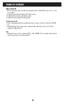 FUNKCJE OGÓLNE Migająca dioda LED 1. Po naciśnięciu przycisku, migając dioda LED oznacza przesyłanie danych. Jeżeli dioda LED nie miga, oznacza to, że dane nie są przesyłane. 2. Jeżeli przycisk jest przyciskiem
FUNKCJE OGÓLNE Migająca dioda LED 1. Po naciśnięciu przycisku, migając dioda LED oznacza przesyłanie danych. Jeżeli dioda LED nie miga, oznacza to, że dane nie są przesyłane. 2. Jeżeli przycisk jest przyciskiem
Podręcznik instalacji
 Podręcznik instalacji Color Management LCD Monitor Ważne Aby korzystać z urządzenia w sposób bezpieczny i wydajny, należy dokładnie zapoznać się z informacjami zawartymi w PRECAUTIONS (ŚRODKI OSTROŻNOŚCI),
Podręcznik instalacji Color Management LCD Monitor Ważne Aby korzystać z urządzenia w sposób bezpieczny i wydajny, należy dokładnie zapoznać się z informacjami zawartymi w PRECAUTIONS (ŚRODKI OSTROŻNOŚCI),
EV6 223. Termostat cyfrowy do urządzeń chłodniczych
 Termostat cyfrowy do urządzeń chłodniczych Włączanie / wyłączanie Aby uruchomić urządzenie należy podłączyć zasilanie. (wyłączenie poprzez odpięcie zasilania) Wyświetlacz Po włączeniu i podczas normalnej
Termostat cyfrowy do urządzeń chłodniczych Włączanie / wyłączanie Aby uruchomić urządzenie należy podłączyć zasilanie. (wyłączenie poprzez odpięcie zasilania) Wyświetlacz Po włączeniu i podczas normalnej
EV3 X21 instrukcja uproszczona
 EV3 X21 instrukcja uproszczona Sterownik zastosowany w chillerach: -B2000/B/2.0 -B2000/B/3.0 -B2000/B/4.0/WRT - B300/B/5.5 -Piccolo 1. PODŁĄCZENIE ELEKTRYCZNE 2. INTERFEJS UŻYTKOWNIKA 2.1 Uwagi wstępne
EV3 X21 instrukcja uproszczona Sterownik zastosowany w chillerach: -B2000/B/2.0 -B2000/B/3.0 -B2000/B/4.0/WRT - B300/B/5.5 -Piccolo 1. PODŁĄCZENIE ELEKTRYCZNE 2. INTERFEJS UŻYTKOWNIKA 2.1 Uwagi wstępne
Kamera sportowa Conrad AT18. Instrukcja obsługi. Nr produktu: Elementy obsługi. 1. Ochrona przyłączeniowa (przykręcona)
 Kamera sportowa Conrad AT18 Instrukcja obsługi Nr produktu: 861800 Elementy obsługi 1. Ochrona przyłączeniowa (przykręcona) 2. Przycisk zwalniania migawki 3. Przycisk ON/OFF w celu włączenia/ wyłączenia
Kamera sportowa Conrad AT18 Instrukcja obsługi Nr produktu: 861800 Elementy obsługi 1. Ochrona przyłączeniowa (przykręcona) 2. Przycisk zwalniania migawki 3. Przycisk ON/OFF w celu włączenia/ wyłączenia
Dell P2018H Dell Display Manager Instrukcja użytkownika
 Dell P2018H Dell Display Manager Instrukcja użytkownika Model monitora: P2018H Model - zgodność z przepisami: P2018Hc UWAGA: UWAGA oznacza ważną informację, która może pomóc w lepszym wykorzystaniu komputera.
Dell P2018H Dell Display Manager Instrukcja użytkownika Model monitora: P2018H Model - zgodność z przepisami: P2018Hc UWAGA: UWAGA oznacza ważną informację, która może pomóc w lepszym wykorzystaniu komputera.
Instrukcja obsługi menu OSD w kamerach i8-...m2
 Instrukcja obsługi menu OSD w kamerach i8-...m2 Poniższe podpunkty dotyczą kamer i8-41/51/61/81/88m2 Opis menu dla i8-15m2(b) i i8-97m2 jest w dalszej części instrukcji. 1. Aby włączyć menu OSD należy
Instrukcja obsługi menu OSD w kamerach i8-...m2 Poniższe podpunkty dotyczą kamer i8-41/51/61/81/88m2 Opis menu dla i8-15m2(b) i i8-97m2 jest w dalszej części instrukcji. 1. Aby włączyć menu OSD należy
BH280/BH380 Wyświetlacz podłużny Podręcznik użytkownika
 BH280/BH380 Wyświetlacz podłużny Podręcznik użytkownika Wyłączenie odpowiedzialności Firma BenQ Corporation nie składa żadnych oświadczeń ani nie udziela żadnych gwarancji, wyrażonych lub domniemanych,
BH280/BH380 Wyświetlacz podłużny Podręcznik użytkownika Wyłączenie odpowiedzialności Firma BenQ Corporation nie składa żadnych oświadczeń ani nie udziela żadnych gwarancji, wyrażonych lub domniemanych,
Q3 Autonomiczny czytnik kart i zamek kodowy z kontrolerem dostępu, przyciskiem dzwonka i interfejsem Wiegand
 Q3 Autonomiczny czytnik kart i zamek kodowy z kontrolerem dostępu, przyciskiem dzwonka i interfejsem Wiegand Instrukcja obsługi Copyright Domster T. Szydłowski . Opis, funkcje i parametry techniczne. Opis:
Q3 Autonomiczny czytnik kart i zamek kodowy z kontrolerem dostępu, przyciskiem dzwonka i interfejsem Wiegand Instrukcja obsługi Copyright Domster T. Szydłowski . Opis, funkcje i parametry techniczne. Opis:
MONITOR LED. / VGA / BNC monitor
 MONITOR LED / VGA / BNC monitor INSTRUKCJA OBSŁUGI 19' ' Plastikowe HDMI Proszę dokładnie przeczytać ten podręcznik przed rozpoczęciem użytkowania zestawu. Zachować ją na przyszłość. Rekord numer modelu
MONITOR LED / VGA / BNC monitor INSTRUKCJA OBSŁUGI 19' ' Plastikowe HDMI Proszę dokładnie przeczytać ten podręcznik przed rozpoczęciem użytkowania zestawu. Zachować ją na przyszłość. Rekord numer modelu
Instrukcja obsługi Bi-Tronic Control 1 Zamrażanie
 Instrukcja obsługi Bi-Tronic Control 1 Zamrażanie Zachować do wglądu e-mail: infos@hengel.com Notice-PL-BITRONIC1-SC-1 Wersja dokumentu Indeks Data Rodzaj zmiany Zmieniony przez 1 2014/10/10 Utworzenie
Instrukcja obsługi Bi-Tronic Control 1 Zamrażanie Zachować do wglądu e-mail: infos@hengel.com Notice-PL-BITRONIC1-SC-1 Wersja dokumentu Indeks Data Rodzaj zmiany Zmieniony przez 1 2014/10/10 Utworzenie
BUDZIK Z KAMERĄ INSTRUKCJA UŻYTKOWANIA
 BUDZIK Z KAMERĄ INSTRUKCJA UŻYTKOWANIA 1. Informacje podstawowe Wysokiej jakości mikro kamera ukryta w pełni funkcjonalnym budziku, który działa z pozoru jak zwykły budzik. Dzięki temu zaawansowanemu urządzeniu
BUDZIK Z KAMERĄ INSTRUKCJA UŻYTKOWANIA 1. Informacje podstawowe Wysokiej jakości mikro kamera ukryta w pełni funkcjonalnym budziku, który działa z pozoru jak zwykły budzik. Dzięki temu zaawansowanemu urządzeniu
W przypadku pojawienia się pytań, nasz zespół pozostaje do Państwa dyspozycji. Zapraszamy do kontaktu.
 W przypadku pojawienia się pytań, nasz zespół pozostaje do Państwa dyspozycji. Zapraszamy do kontaktu. Biuro Obsługi Klienta w Knurowie ul. Szpitalna 8, pok. 101 44190 Knurów tel.: 32 302 06 06 Biuro Obsługi
W przypadku pojawienia się pytań, nasz zespół pozostaje do Państwa dyspozycji. Zapraszamy do kontaktu. Biuro Obsługi Klienta w Knurowie ul. Szpitalna 8, pok. 101 44190 Knurów tel.: 32 302 06 06 Biuro Obsługi
Instrukcja obsługi Wkładka bębenkowa mechatroniczna DIGIT CB+BX
 Instrukcja obsługi Wkładka bębenkowa mechatroniczna DIGIT CB+BX Spis treści: 1. Parametry. 1 2. Lista elementów.. 2 3. Schemat techniczny.. 2 4. Odblokowywanie. 3 5. Ustawienie pochwytu zewnętrznego..
Instrukcja obsługi Wkładka bębenkowa mechatroniczna DIGIT CB+BX Spis treści: 1. Parametry. 1 2. Lista elementów.. 2 3. Schemat techniczny.. 2 4. Odblokowywanie. 3 5. Ustawienie pochwytu zewnętrznego..
ASUS PW201 Monitor LCD. Przewodnik Szybki Start
 ASUS PW201 Monitor LCD Przewodnik Szybki Start Informacje o bezpieczeństwie Przed ustawieniem monitora, proszę uważnie przeczytać całą dokumentację dołączoną do zestawu. Aby zapobiec zagrożeniu pożarem
ASUS PW201 Monitor LCD Przewodnik Szybki Start Informacje o bezpieczeństwie Przed ustawieniem monitora, proszę uważnie przeczytać całą dokumentację dołączoną do zestawu. Aby zapobiec zagrożeniu pożarem
MAKING MODERN LIVING POSSIBLE. Danfoss Link SCM Simple Communication Module Instrukcja montażu. Danfoss Heating Solutions
 MAKING MODERN LIVING POSSIBLE Simple Communication Module Instrukcja montażu Danfoss Heating Solutions Spis treści Wstęp... 41 Montaż.... 41 Mocowanie.... 41 Podłączenia elektryczne... 42 Rejestrowanie
MAKING MODERN LIVING POSSIBLE Simple Communication Module Instrukcja montażu Danfoss Heating Solutions Spis treści Wstęp... 41 Montaż.... 41 Mocowanie.... 41 Podłączenia elektryczne... 42 Rejestrowanie
STEROWNIK LAMP LED MS-1 Konwerter sygnału 0-10V. Agropian System
 STEROWNIK LAMP LED MS-1 Konwerter sygnału 0-10V Agropian System Opis techniczny Instrukcja montażu i eksploatacji UWAGA! Przed przystąpieniem do pracy ze sterownikiem należy zapoznać się z instrukcją.
STEROWNIK LAMP LED MS-1 Konwerter sygnału 0-10V Agropian System Opis techniczny Instrukcja montażu i eksploatacji UWAGA! Przed przystąpieniem do pracy ze sterownikiem należy zapoznać się z instrukcją.
Krótka instrukcja obsługi NVR
 Krótka instrukcja obsługi NVR Wersja 1.1.0 Witamy Dziękujemy za zakup naszego sieciowego rejestratora wizyjnego (NVR)! Niniejszy podręcznik szybkiej instalacji pomoże użytkownikowi w krótkim czasie zapoznać
Krótka instrukcja obsługi NVR Wersja 1.1.0 Witamy Dziękujemy za zakup naszego sieciowego rejestratora wizyjnego (NVR)! Niniejszy podręcznik szybkiej instalacji pomoże użytkownikowi w krótkim czasie zapoznać
Podręcznik instalacji
 Podręcznik instalacji Monitor LCD z funkcją zarządzania kolorami Ważne Aby korzystać z urządzenia w sposób bezpieczny i wydajny, należy dokładnie zapoznać się z informacjami zawartymi w PRECAUTIONS (ŚRODKI
Podręcznik instalacji Monitor LCD z funkcją zarządzania kolorami Ważne Aby korzystać z urządzenia w sposób bezpieczny i wydajny, należy dokładnie zapoznać się z informacjami zawartymi w PRECAUTIONS (ŚRODKI
Instrukcja obsługi CARCAM-1080. Rejestrator samochodowy. Dane techniczne oraz treść poniższej instrukcji mogą ulec zmianie bez uprzedzenia.
 Instrukcja obsługi CARCAM-1080 Rejestrator samochodowy Dane techniczne oraz treść poniższej instrukcji mogą ulec zmianie bez uprzedzenia. Odbiornik zgodny jest z warunkami dyrektywy 89/336/EEC dotyczącej
Instrukcja obsługi CARCAM-1080 Rejestrator samochodowy Dane techniczne oraz treść poniższej instrukcji mogą ulec zmianie bez uprzedzenia. Odbiornik zgodny jest z warunkami dyrektywy 89/336/EEC dotyczącej
Witaj. Skrócona instrukcja obsługi. Podłączanie. Instalowanie. Podstawy obsługi
 Witaj Skrócona instrukcja obsługi 1 Podłączanie PL 2 3 Instalowanie Podstawy obsługi Zawartość opakowania Słuchawka Stacja bazowa Zasilacz stacji bazowej Kabel telefoniczny 2 akumulatory AAA (R03) Tylna
Witaj Skrócona instrukcja obsługi 1 Podłączanie PL 2 3 Instalowanie Podstawy obsługi Zawartość opakowania Słuchawka Stacja bazowa Zasilacz stacji bazowej Kabel telefoniczny 2 akumulatory AAA (R03) Tylna
DVR KEYB v1.4. Interfejs PS-2 do rejestratorów DVR
 DVR KEYB v14 Interfejs PS-2 do rejestratorów DVR DVR-KEYB jest prostym urządzeniem, umożliwiającym podłączenie dowolnej klawiatury komputerowej (PS-2) do cyfrowych rejestratorów wideo Konstrukcja oparta
DVR KEYB v14 Interfejs PS-2 do rejestratorów DVR DVR-KEYB jest prostym urządzeniem, umożliwiającym podłączenie dowolnej klawiatury komputerowej (PS-2) do cyfrowych rejestratorów wideo Konstrukcja oparta
Zasilacz laboratoryjny liniowy PS 1440
 Zasilacz laboratoryjny liniowy PS 1440 Instrukcja obsługi Nr produktu: 511840 Wersja 06/09 Opis działania Zasilacz laboratoryjny działa za pomocą wysoce wydajnej i stałej technologii liniowej. Wyjście
Zasilacz laboratoryjny liniowy PS 1440 Instrukcja obsługi Nr produktu: 511840 Wersja 06/09 Opis działania Zasilacz laboratoryjny działa za pomocą wysoce wydajnej i stałej technologii liniowej. Wyjście
Pilot zdalnego sterowania z LCD
 INSTRUKCJA OBSŁUGI Pilot zdalnego sterowania z LCD Nr produktu 646488 Strona 1 z 8 Używaj zgodnie z instrukcjami producenta. Pilot zdalnego sterowania może bezprzewodowo przełączyć bezprzewodowo odpowiedni
INSTRUKCJA OBSŁUGI Pilot zdalnego sterowania z LCD Nr produktu 646488 Strona 1 z 8 Używaj zgodnie z instrukcjami producenta. Pilot zdalnego sterowania może bezprzewodowo przełączyć bezprzewodowo odpowiedni
Instrukcja obsługi lampka LivingColors Iris
 Instrukcja obsługi lampka LivingColors Iris Rozpakowywanie i instalacja Rozpoczęcie korzystania z lampki LivingColors Po rozpakowaniu lampki LivingColors nie ma potrzeby parowania z nią pilota zdalnego
Instrukcja obsługi lampka LivingColors Iris Rozpakowywanie i instalacja Rozpoczęcie korzystania z lampki LivingColors Po rozpakowaniu lampki LivingColors nie ma potrzeby parowania z nią pilota zdalnego
Mini kamera Full HD (AC-1080.ir)
 Mini kamera Full HD (AC-1080.ir) Szanowny Kliencie, dziękujemy za zakup mini kamery Full HD. Mała i lekka kamera nagrywa filmy w jakości Full HD nawet w ciemności, dzięki wbudowanym diodom podczerwieni.
Mini kamera Full HD (AC-1080.ir) Szanowny Kliencie, dziękujemy za zakup mini kamery Full HD. Mała i lekka kamera nagrywa filmy w jakości Full HD nawet w ciemności, dzięki wbudowanym diodom podczerwieni.
Przed uruchomieniem. Mocowanie monitora do podstawy. Demontaż monitora od postawy. Przed uruchomieniem
 Przed uruchomieniem Mocowanie monitora do podstawy. KROK1 KROK2 Demontaż monitora od postawy. KROK1 KROK2 Przed uruchomieniem Spis treści Spis treści...1 Polski...2 Uwaga...2 Informacje dotyczące bezpieczeństwa...2
Przed uruchomieniem Mocowanie monitora do podstawy. KROK1 KROK2 Demontaż monitora od postawy. KROK1 KROK2 Przed uruchomieniem Spis treści Spis treści...1 Polski...2 Uwaga...2 Informacje dotyczące bezpieczeństwa...2
INSTRUKCJA PANEL STERUJĄCY MT-5
 INSTRUKCJA PANEL STERUJĄCY MT-5 Panel sterujący MT-5 miernik cyfrowy z wyświetlaczem LCD. Wskazuje informacje systemu, oznaczenia wykrytych błędów i aktualne parametry pracy. Duże i czytelne symbole i
INSTRUKCJA PANEL STERUJĄCY MT-5 Panel sterujący MT-5 miernik cyfrowy z wyświetlaczem LCD. Wskazuje informacje systemu, oznaczenia wykrytych błędów i aktualne parametry pracy. Duże i czytelne symbole i
A. Korzystanie z panelu sterowania
 A. Korzystanie z panelu sterowania EN PL Timer Timer Memory/Screen lock (unlock) Blokada (odblokowanie) pamięci/ekranu Downward movement Przesunięcie w dół Upward movement Przesunięcie w górę Memory 1/2/3
A. Korzystanie z panelu sterowania EN PL Timer Timer Memory/Screen lock (unlock) Blokada (odblokowanie) pamięci/ekranu Downward movement Przesunięcie w dół Upward movement Przesunięcie w górę Memory 1/2/3
EPPL 1-1. KOMUNIKACJA - Interfejs komunikacyjny RS 232 - Sieciowa Karta Zarządzająca SNMP/HTTP
 EPPL 1-1 Najnowsza seria zaawansowanych technologicznie zasilaczy klasy On-Line (VFI), przeznaczonych do współpracy z urządzeniami zasilanymi z jednofazowej sieci energetycznej ~230V: serwery, sieci komputerowe
EPPL 1-1 Najnowsza seria zaawansowanych technologicznie zasilaczy klasy On-Line (VFI), przeznaczonych do współpracy z urządzeniami zasilanymi z jednofazowej sieci energetycznej ~230V: serwery, sieci komputerowe
ZESTAW PRZEDŁUŻAJĄCY I ROZDZIELAJĄCY HDMI, 1X4
 ZESTAW PRZEDŁUŻAJĄCY I ROZDZIELAJĄCY HDMI, 1X4 Instrukcja obsługi DS-55303 Zestaw przedłużacza sygnału wideo Digitus HDMI Extender Splitter Set, 1x4 to rozwiązanie do przedłużania sygnału wideo do 40 m
ZESTAW PRZEDŁUŻAJĄCY I ROZDZIELAJĄCY HDMI, 1X4 Instrukcja obsługi DS-55303 Zestaw przedłużacza sygnału wideo Digitus HDMI Extender Splitter Set, 1x4 to rozwiązanie do przedłużania sygnału wideo do 40 m
MODULATOR HDMI W DVB-T (COFDM) INSTRUKCJA OBSŁUGI
 MODULATOR HDMI W DVB-T (COFDM) INSTRUKCJA OBSŁUGI SPIS TREŚCI STRONA 1. TYLNY PANEL.. 3 2. PODŁĄCZENIE DO INSTALACJI.. 4 3. PRZEDNI PANEL..... 5 4. INSTRUKCJA DZIAŁANIA.. 6 4.1 PARAMETRY USTAWIEŃ.... 6
MODULATOR HDMI W DVB-T (COFDM) INSTRUKCJA OBSŁUGI SPIS TREŚCI STRONA 1. TYLNY PANEL.. 3 2. PODŁĄCZENIE DO INSTALACJI.. 4 3. PRZEDNI PANEL..... 5 4. INSTRUKCJA DZIAŁANIA.. 6 4.1 PARAMETRY USTAWIEŃ.... 6
REGULOWANE ZASILACZE DC SERIA DPD
 REGULOWANE ZASILACZE DC SERIA DPD 3 WYJŚCIOWY KLASA LABORATORYJNA INSTRUKCJA OBSŁUGI SPIS TREŚCI 1. Wstęp 2. Informacje i wskazówki dotyczące bezpieczeństwa 3. Ogólne wskazówki 4. Specyfikacje 5. Regulatory
REGULOWANE ZASILACZE DC SERIA DPD 3 WYJŚCIOWY KLASA LABORATORYJNA INSTRUKCJA OBSŁUGI SPIS TREŚCI 1. Wstęp 2. Informacje i wskazówki dotyczące bezpieczeństwa 3. Ogólne wskazówki 4. Specyfikacje 5. Regulatory
Dell Display Manager podręcznik użytkownika
 Dell Display Manager podręcznik użytkownika Przegląd Korzystanie z okna dialogowego szybkich ustawień Ustawianie podstawowych funkcji wyświetlania Przypisywanie trybów ustawień wstępnych do aplikacji Stosowanie
Dell Display Manager podręcznik użytkownika Przegląd Korzystanie z okna dialogowego szybkich ustawień Ustawianie podstawowych funkcji wyświetlania Przypisywanie trybów ustawień wstępnych do aplikacji Stosowanie
AHD DVR Skrócona instrukcja obsługi
 AHD DVR Skrócona instrukcja obsługi Strona 1 z 5 Witamy Dziękujemy za zakup rejestratora firmy HD-SIGHT. Skrócona instrukcja obsługi pomoże Państwu poznać zakupiony produkt. Przed instalacją, prosimy o
AHD DVR Skrócona instrukcja obsługi Strona 1 z 5 Witamy Dziękujemy za zakup rejestratora firmy HD-SIGHT. Skrócona instrukcja obsługi pomoże Państwu poznać zakupiony produkt. Przed instalacją, prosimy o
Sterownik napędów 4AC
 Instrukcja instalacji Sterownik napędów 4AC Sterownik do montażu natynkowego Sterownik do montażu na szynie DIN ref. 1860049 ref. 1860081 Przed wykonaniem instalacji urządzenia prosimy uważnie zapoznać
Instrukcja instalacji Sterownik napędów 4AC Sterownik do montażu natynkowego Sterownik do montażu na szynie DIN ref. 1860049 ref. 1860081 Przed wykonaniem instalacji urządzenia prosimy uważnie zapoznać
Instrukcja obsługi Mówiący po angielsku Budzik/zegarek jabłuszko HAPTIME YGH-351 (płaskie jabłuszko)
 Instrukcja obsługi Mówiący po angielsku Budzik/zegarek jabłuszko HAPTIME YGH-351 (płaskie jabłuszko) Funkcje: 1. Wyświetlanie czasu (godzina i minuty) oraz temperatury powietrza w stopniach Fahrenheita
Instrukcja obsługi Mówiący po angielsku Budzik/zegarek jabłuszko HAPTIME YGH-351 (płaskie jabłuszko) Funkcje: 1. Wyświetlanie czasu (godzina i minuty) oraz temperatury powietrza w stopniach Fahrenheita
Instrukcja obsługi automatu zmierzchowego ASTfoto V.1.0
 Instrukcja obsługi automatu zmierzchowego ASTfoto V.1.0 www.astsystem.pl ast@astsystem.pl 1 Spis treści 1. Wprowadzenie... 3 2. Parametry techniczne, właściwości... 4 2.1 Parametry techniczne... 4 2.2
Instrukcja obsługi automatu zmierzchowego ASTfoto V.1.0 www.astsystem.pl ast@astsystem.pl 1 Spis treści 1. Wprowadzenie... 3 2. Parametry techniczne, właściwości... 4 2.1 Parametry techniczne... 4 2.2
INSTRUKCJA UŻYTKOWNIKA. Przenośny rejestrator cyfrowy DVR-V5
 INSTRUKCJA UŻYTKOWNIKA Przenośny rejestrator cyfrowy DVR-V5 Odbiornik zgodny jest z warunkami dyrektywy 89/336/EEC dotyczącej przestrzegania przez kraje członkowskie przepisów zgodności elektromagnetycznej
INSTRUKCJA UŻYTKOWNIKA Przenośny rejestrator cyfrowy DVR-V5 Odbiornik zgodny jest z warunkami dyrektywy 89/336/EEC dotyczącej przestrzegania przez kraje członkowskie przepisów zgodności elektromagnetycznej
Zmiana rozdzielczości ekranu
 Zmiana rozdzielczości ekranu Ze względu na technologię stosowaną w ekranach ciekłokrystalicznych (LCD) rozdzielczość ekranu jest zawsze stała. Dla najlepszego efektu należy wybrać największą obsługiwaną
Zmiana rozdzielczości ekranu Ze względu na technologię stosowaną w ekranach ciekłokrystalicznych (LCD) rozdzielczość ekranu jest zawsze stała. Dla najlepszego efektu należy wybrać największą obsługiwaną
